Page 1
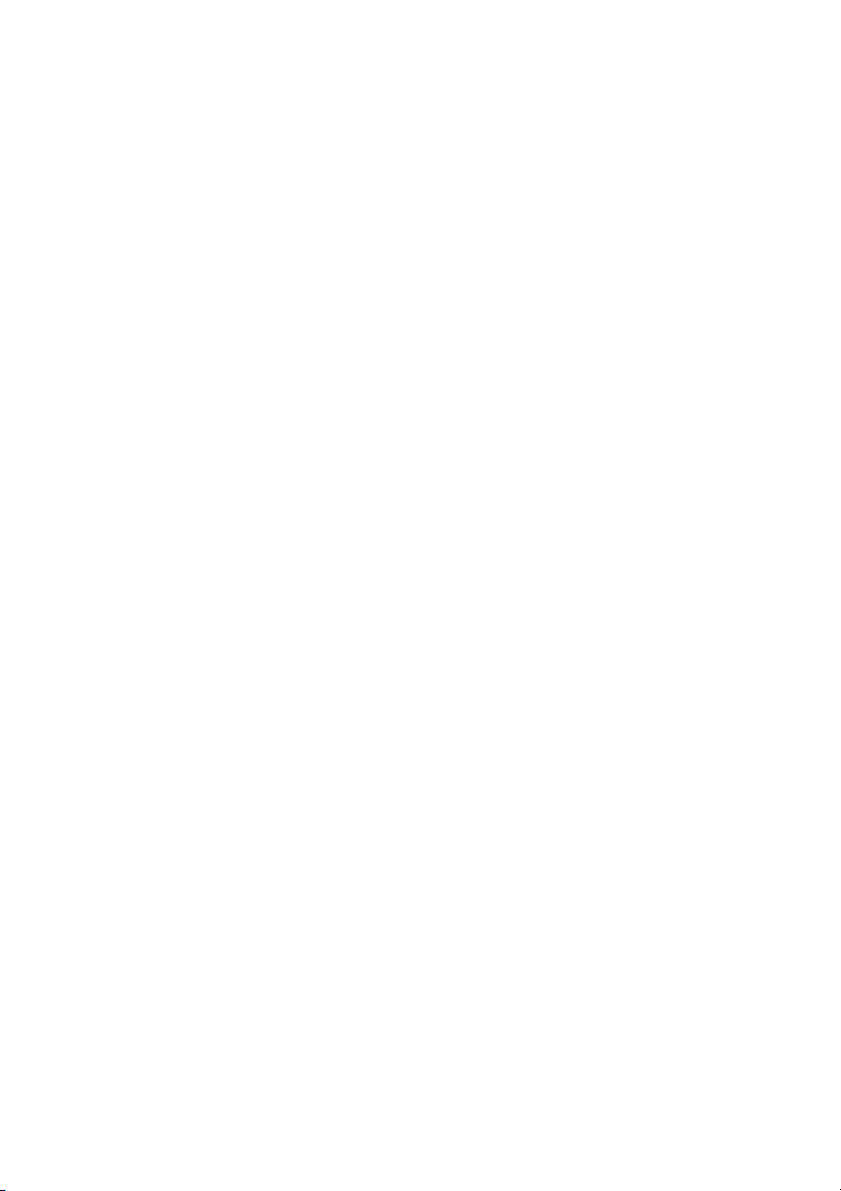
Dell™ Studio 1535/1536
Краткий справочник
Модель PP33L
www.dell.com | support.dell.com
Page 2
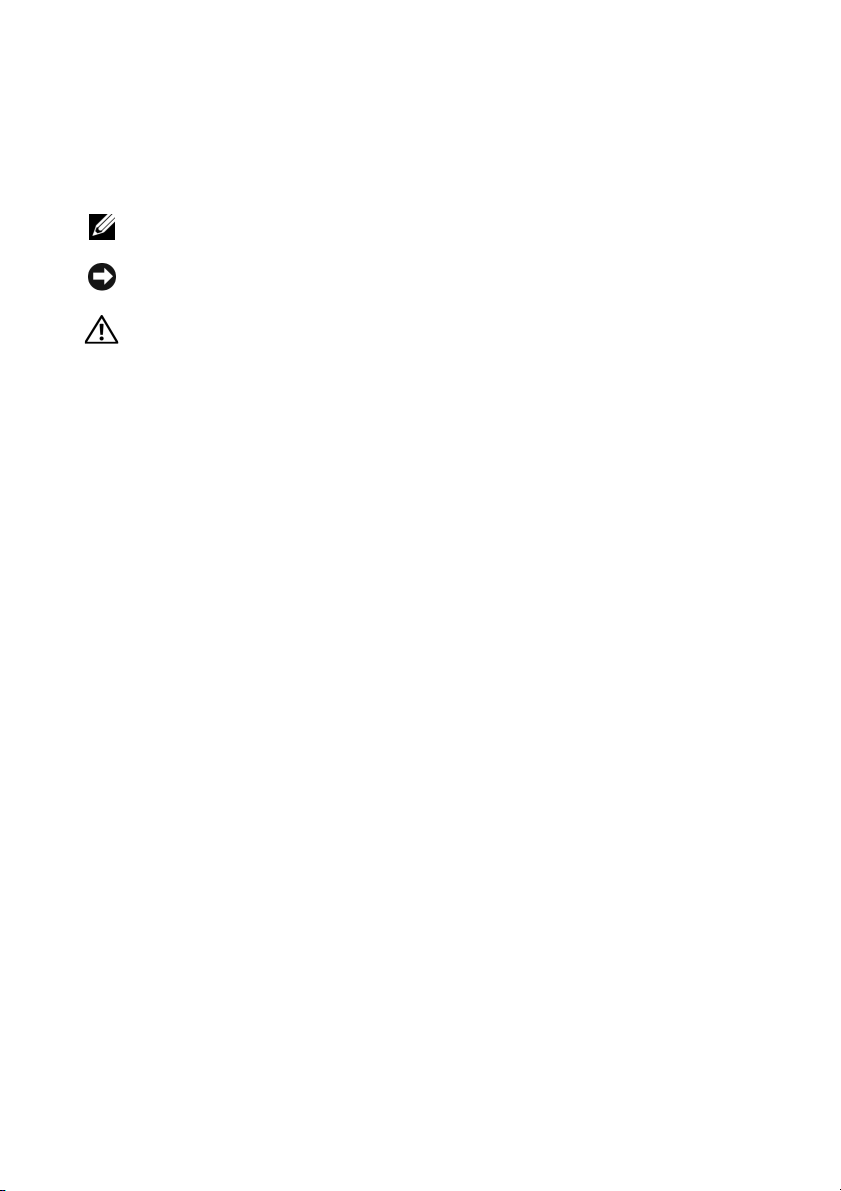
Примечания, замечания
и предупреждения
ПРИМЕЧАНИЕ. Содержит важную информацию, которая помогает
более эффективно работать с компьютером.
ВНИМАНИЕ. Указывает на опасность повреждения оборудования или
потери данных и объясняет, как этого избежать.
ПРЕДУПРЕЖДЕНИЕ. Указывает на потенциальную опасность
повреждения имущества, получения травмы или угрозу для жизни.
В случае приобретения к о мпьютера серии Dell™ n все упоминания операционной
системы Microsoft
®
Windows® в настоящем документе неприменимы.
___________________
Информация, содержащаяся в данном документе, может быть изменена без уведомления.
© 2008 Dell Inc. Все права защищены.
Воспроизведение материалов данного руководства в любой форме без письменного разрешения
корпорации Dell Inc. строго запрещено.
Тов арн ые знаки, используемые в данном документе: Dell, логотип DELL, Wi-Fi Catcher, YOURS
IS HERE, DellConnect и MediaDirect являются товарным знаками Dell Inc.; Intel и Core являются
охраняемыми товарными знаками Intel Corporation; AMD, AMD Turion, Athlon,
и их сочетания являются товарными знаками Advanced Micro Devices, Inc.; Microsoft, Windows
и Windows Vista являются либо товарными знаками, либо охраняемыми товарными знаками
Microsoft Corporation в США и (или) других странах; Bluetooth является охраняемым знаком,
принадлежащим Bluetooth SIG, Inc., и используется корпорацией Dell по лицензии.
Остальные товарные знаки и торговые наименования могут использоваться в этом руководстве
для обозначения либо фирм
этих фирм. Корпорация Dell не претендует на права собственности в отношении любых товарных
знаков и торговых наименований, кроме своих собственных.
, заявляющих права на эти знаки и наименования, либо продукции
Sempron, ATI Radeon
Модель PP33L
Март 2008 г. P/N F441C Ред. A00
Page 3
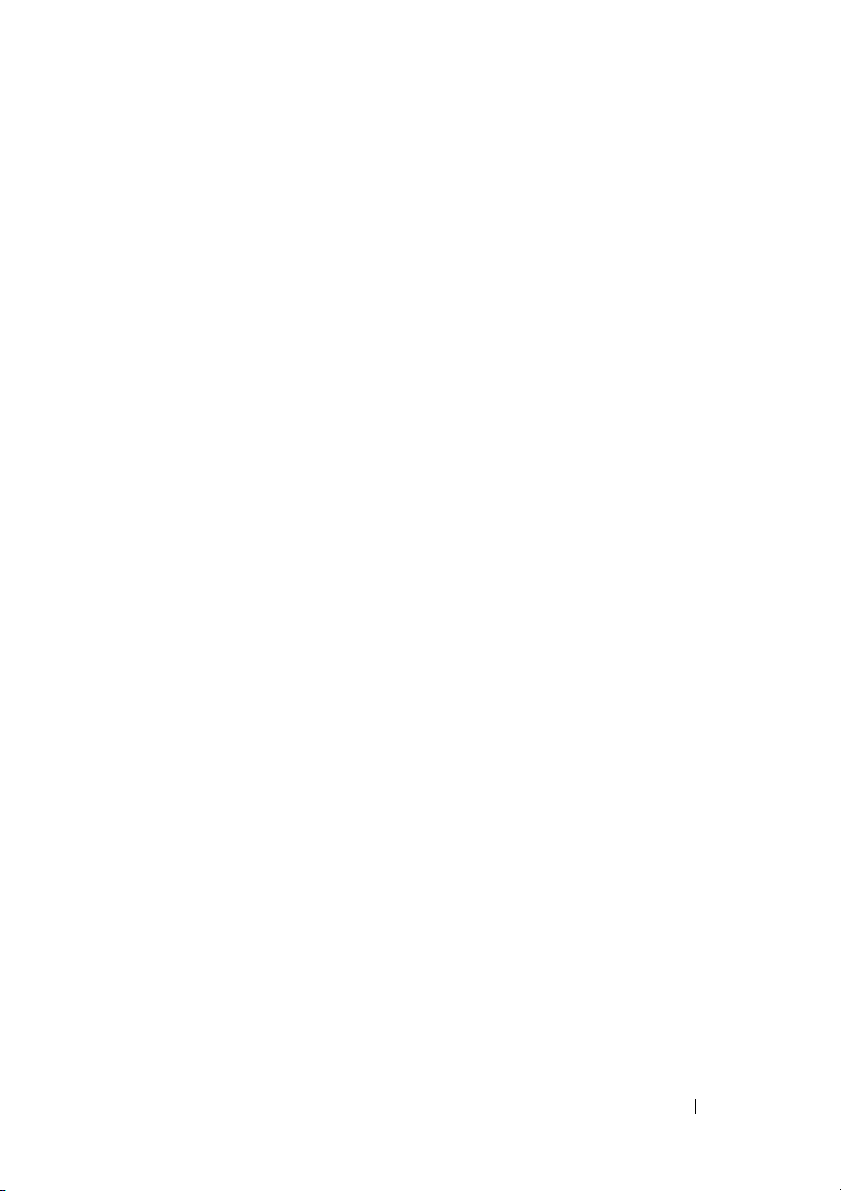
Содержание
Поиск информации . . . . . . . . . . . . . . . . . . 7
1 Сведения о компьютере . . . . . . . . . . 11
Вид спереди и справа . . . . . . . . . . . . . . . 11
Вид сзади и слева
Вид снизу
Извлечение и замена аккумулятора
Снятие и обратная установка
крышки основания
. . . . . . . . . . . . . . . . . . . . . . . 22
. . . . . . . . . . . . . . . . . 18
. . . . . . 23
. . . . . . . . . . . . . . . . . 24
2 Технические характеристики . . . . . . 27
3 Поиск и устран ени е
неисправностей
Служба обновлений Dell . . . . . . . . . . . . . 39
Предзагрузочная диагностическая
проверка системы и диагностическая
программа Dell 32 Bit Diagnostics
Центр поддержки Dell
Неполадки, связанные с дисководами
Неполадки жесткого диска
. . . . . . . . . . . . . . . . . 39
. . . . . . . 39
. . . . . . . . . . . . . . . 44
. . . . 45
. . . . . . . . . . 46
Содержание 3
Page 4
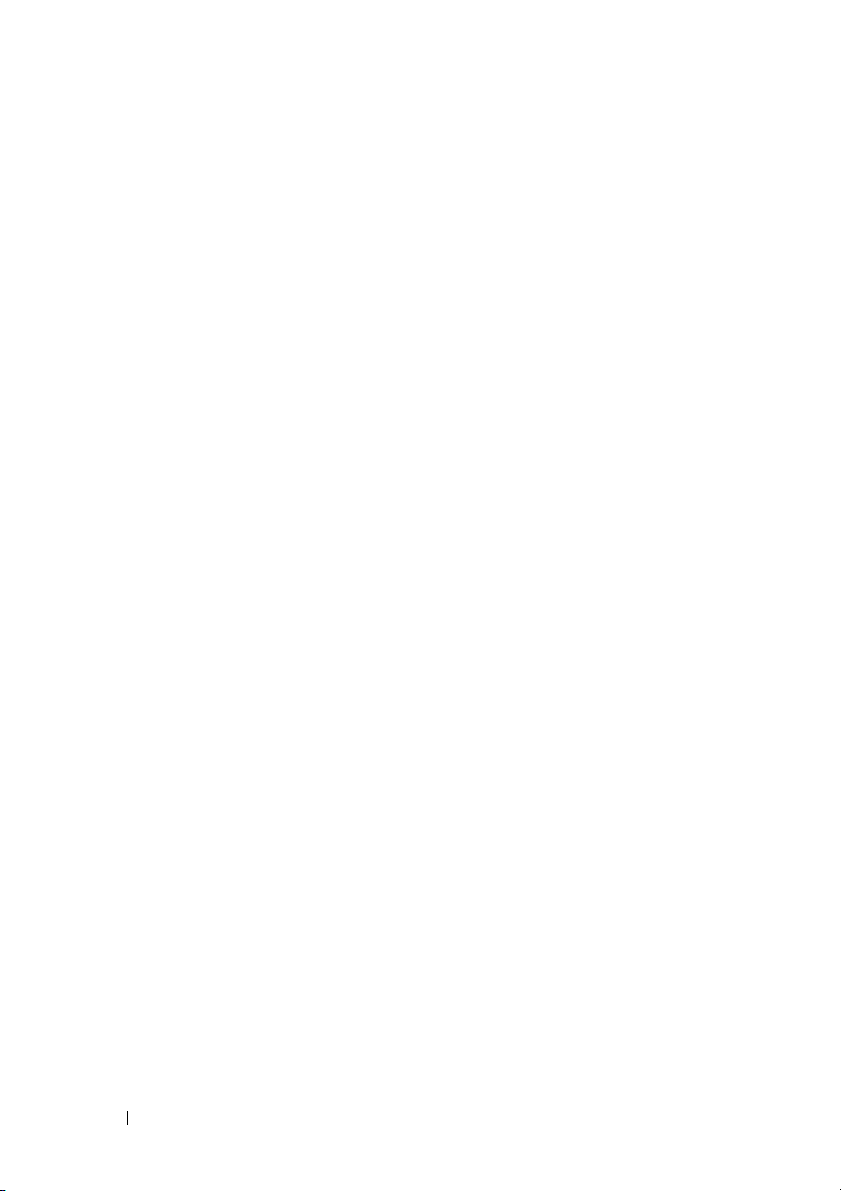
Сообщения об ошибках . . . . . . . . . . . . . . 47
Зависания инеполадки
программного обеспечения
Компьютер не запускается
. . . . . . . . . . . 53
. . . . . . . . . . 53
Компьютер не реагирует на
действия пользователя
. . . . . . . . . . . . 54
Программа не реагирует на действия
пользователя или неоднократно
происходит ее аварийное завершение
. . . 54
Программа разработана для более
ранних версий операционной системы
Microsoft
Появляется сплошной синий экран
®
Windows® . . . . . . . . . . . . . . 54
. . . . . 54
Неполадки памяти
Неполадки питания
. . . . . . . . . . . . . . . . . 55
. . . . . . . . . . . . . . . . . 55
Поиск и устранение неисправностей
программного обеспечения и аппаратного
оборудования при использовании
операционной системы Windows Vista
Восстановление операционной системы
®
. . . 57
. . . 58
Использование функции восстановления
системы Windows Vista
. . . . . . . . . . . . 58
4 Получение справки . . . . . . . . . . . . . . 63
Получение помощи . . . . . . . . . . . . . . . . . 63
Техническая поддержка и обслуживание
клиентов
DellConnect
Службы в Интернете
Служба AutoTech
Автоматическая система
отслеживания заказа
. . . . . . . . . . . . . . . . . . . . . 64
. . . . . . . . . . . . . . . . . . . . 64
. . . . . . . . . . . . . . 64
. . . . . . . . . . . . . . . . 65
. . . . . . . . . . . . . . 66
4 Содержание
Page 5
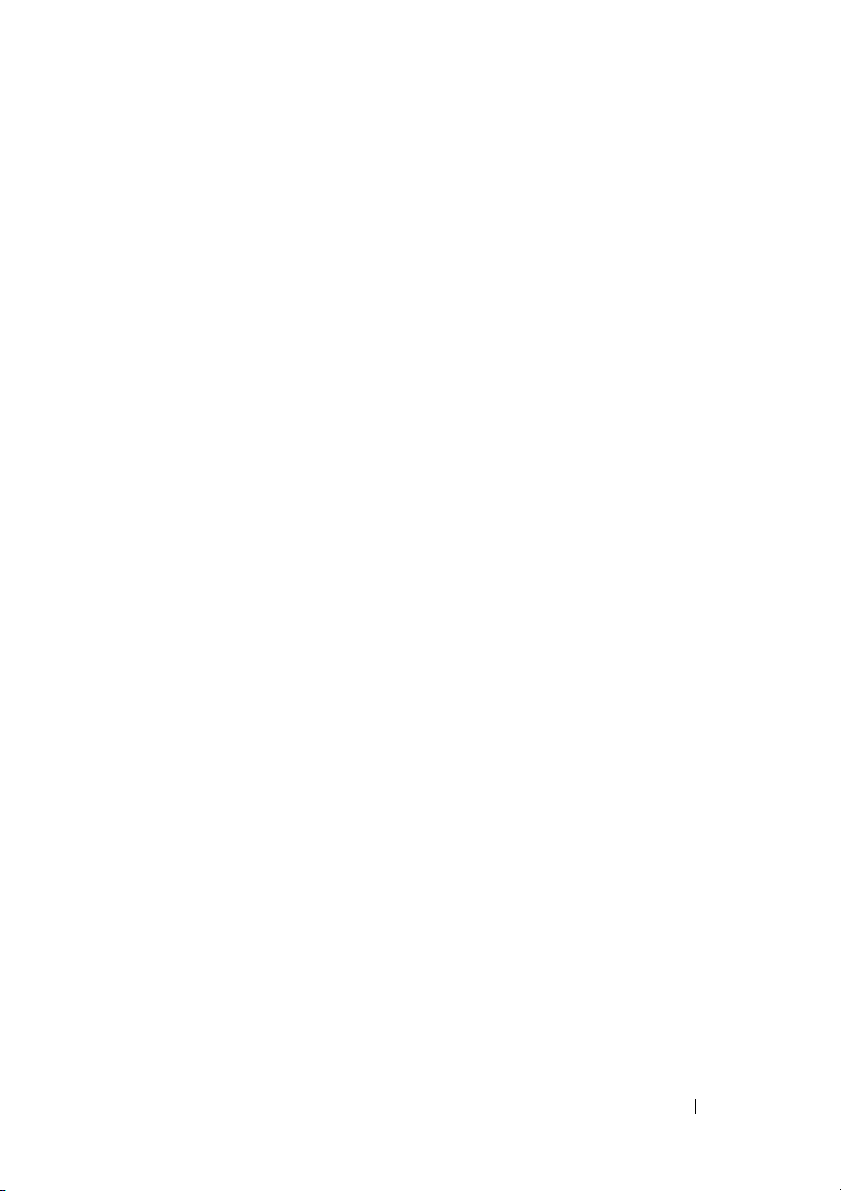
Проблемы с заказом . . . . . . . . . . . . . . . . 66
Информация о продуктах
. . . . . . . . . . . . 66
Возврат изделий для гарантийного
ремонта или в счет кредита
Прежде чем позвонить
Обращение в корпорацию Dell
. . . . . . . . . . . 66
. . . . . . . . . . . . . . 67
. . . . . . . . . 69
A Приложение . . . . . . . . . . . . . . . . . . . . . 71
Уведомление Федеральной комиссии
по связи (ФКС) (только для США)
. . . . . . . 71
Оборудование класа B по
классификации ФКС
. . . . . . . . . . . . . . 71
Уведомление об использовании
продукта Macrovision
. . . . . . . . . . . . . . . 72
Указатель . . . . . . . . . . . . . . . . . . . . . . . . . . 73
Содержание 5
Page 6
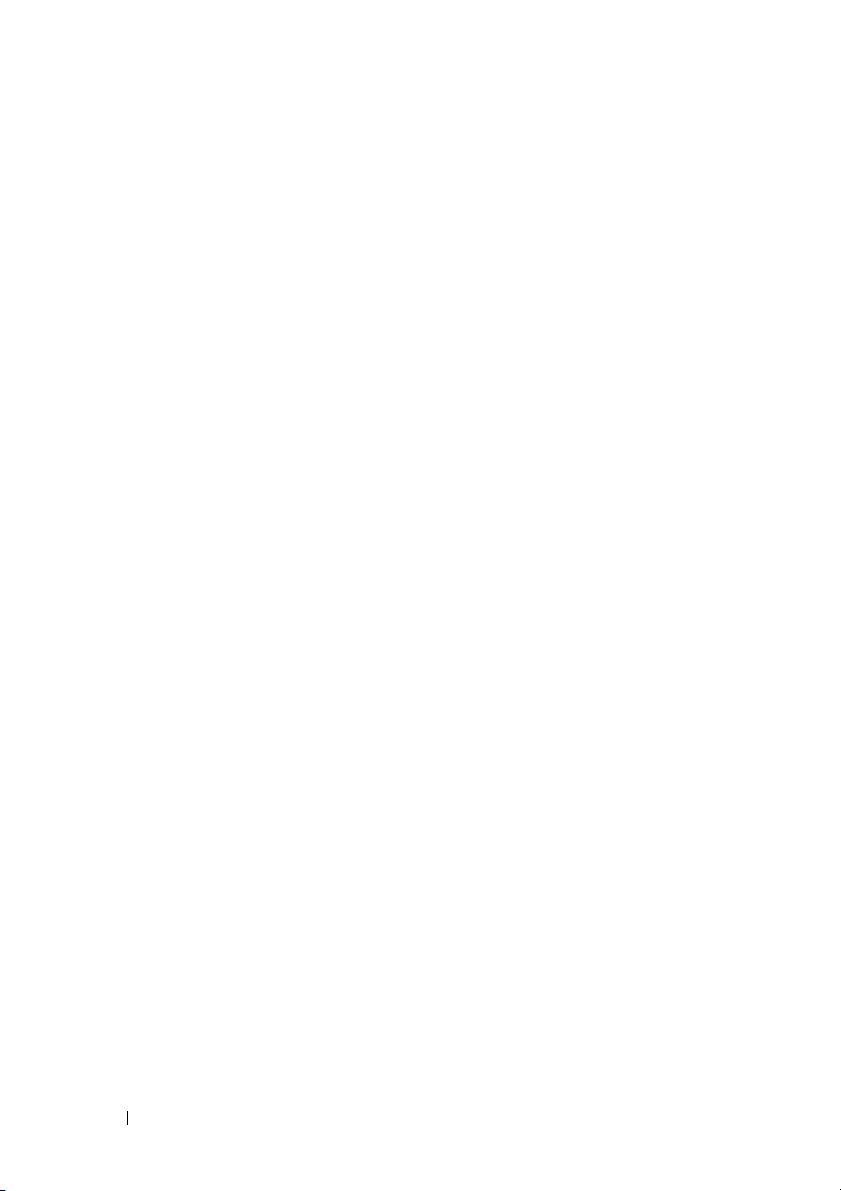
6 Содержание
Page 7
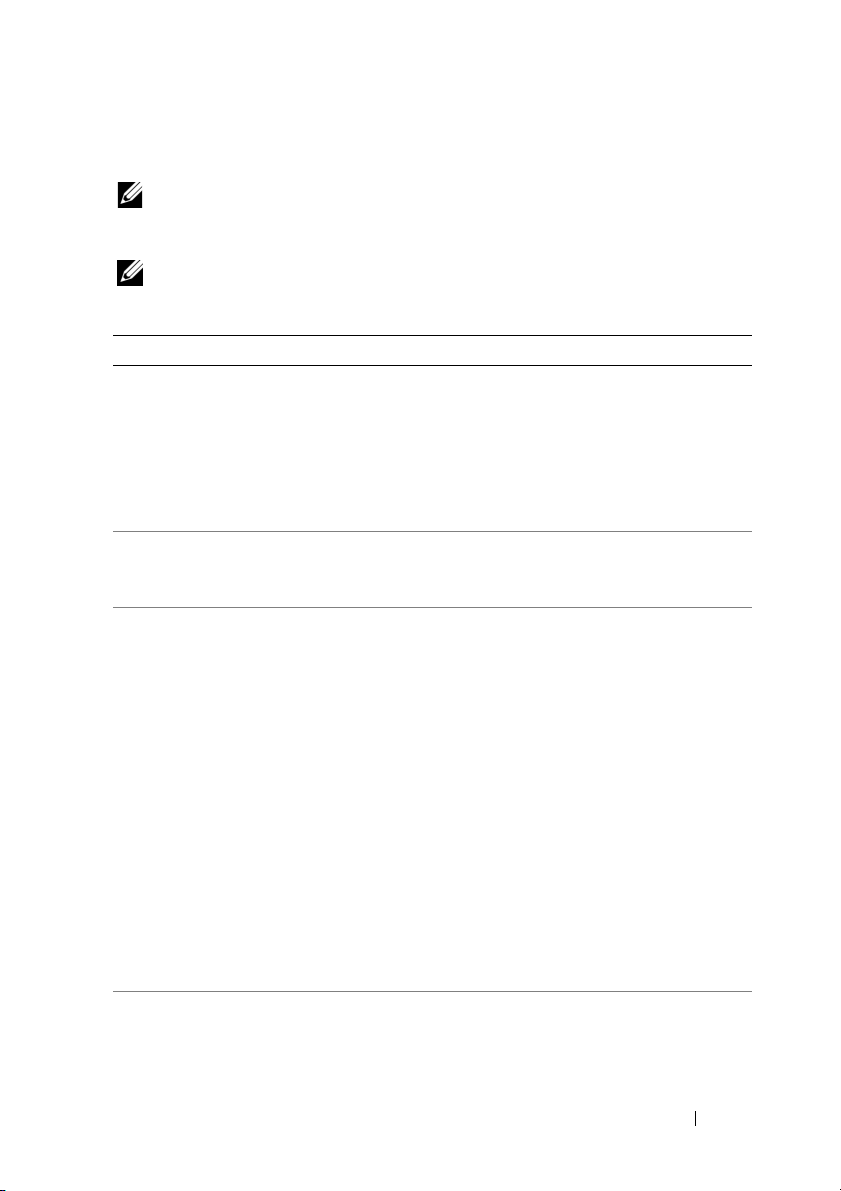
Поиск информации
ПРИМЕЧАНИЕ. Некоторые функции могут являться дополнительными
и не поставляться с компьютером. Некоторые функции могут быть
недоступны в опре деленных странах.
ПРИМЕЧАНИЕ. Дополнительную информацию можно найти
в документации, прилагаемой к компьютеру.
Документ/Носитель/Метка Содержание
•
Метка производителя и код
экспресс-обслуживания
Находятся на нижней панели компь ютера.
Номер модели
Его можно найти на нижней панели комп ьютер а
рядом с меткой производителя.
Диск Drivers and Utilities
(Драйверы и утилиты)
Схема установки Подготовка компьютера к работе
Метка производителя требуется для
идентификации компьютера на
веб-узле
обращении вслужбу поддержки.
•
Код экспресс-обслуживания вводится,
чтобы связаться с соответствующими
специалистами службы поддержки.
Номер модели компьютера.
•
Программа диагностики компьютера
•
Драйверы комп ьютера
•
Документация по устройствам
•
Notebook System Software (Системное
программное обеспечение переносного
компьютера) (NSS)
На диске Drivers and Utilities (Драйверы
и утилиты) могут быть записаны файлы
readme, содержащие самую свежую
информацию о технических новшествах
компьюте ра или справочные материалы
для опытных пользователей и технических
специалистов.
support.dell.com
или при
ПРИМЕЧАНИЕ. Драйверы
и обновления документации можно
найти на веб-узле support.dell.com.
Поиск информации 7
Page 8
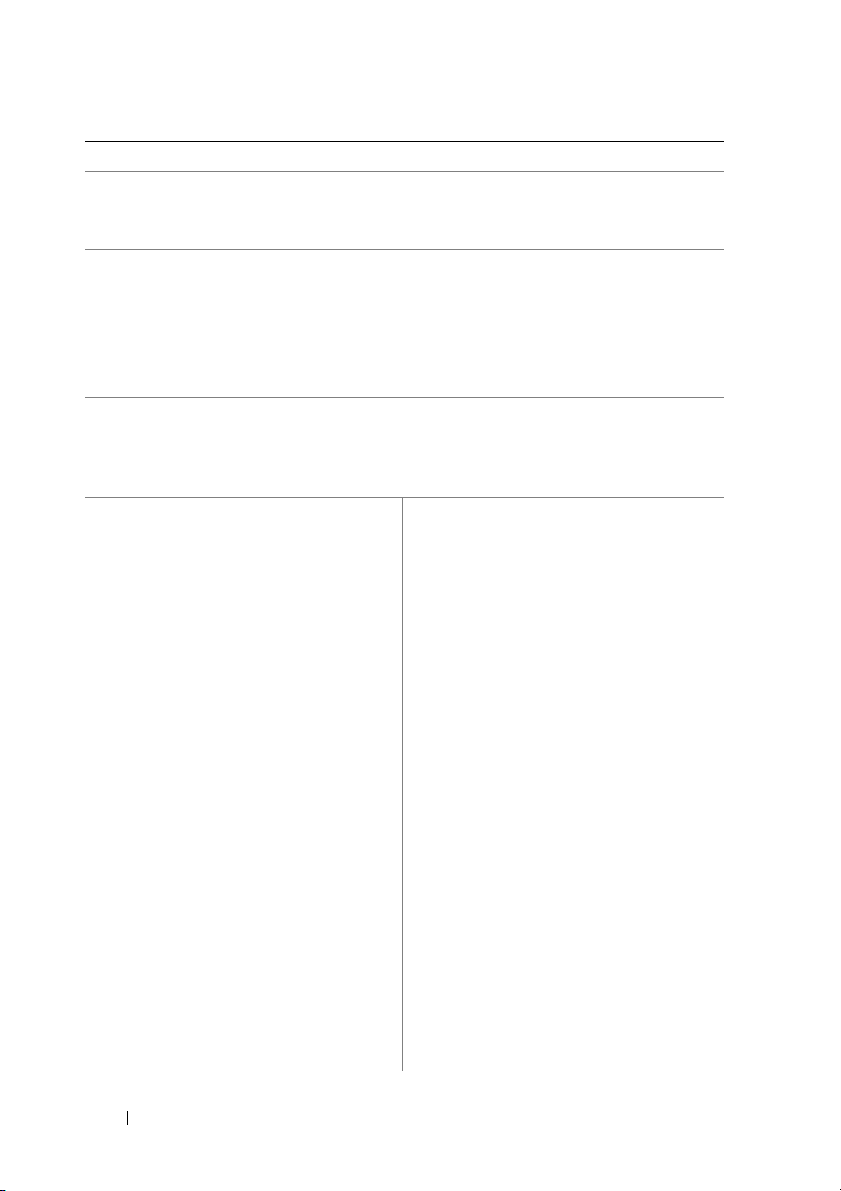
Документ/Носитель/Метка Содержание
Руководстве по обслуживанию
Имеется на веб-узле службы поддержки
корпорации по адресу - support.dell.com
Руководстве по технологиям Dell
Имеется в разделе «Справка и поддержка»
Windows (Пуск→ Справка и поддержка)
ина веб-узле службы поддержки корпорации
Dell по адресу - support.dell.com
•
Уд а ле н и е и замена компонентов
•
Устранение неисправностей и решение
проблем
•
Информация об операционной системе
•
Использование и обслуживание
периферийных устройств
•
Сведения о таких технологиях, как
Интернет, Bluetooth, электронная
почта ит. д.
Лицензионная метка Microsoft Windows
Эту наклейку можно найти в отсеке
аккумулятора.
Ключ продукта для операционной системы.
ПРИМЕЧАНИЕ. Эта метка имеется
только на компьютерах с операционной
системой корпорации Microsoft.
Dell Support Center
(Центр поддержки Dell)
•
Самостоятельное разрешение вопросов
(поиск и устранение нисправностей,
безопасность, производительность
системы, сеть/Интернет, резервное
копирование и восстановление,
и Windows Vista)
•
Предупреждения (предупреждения по
технической поддержке компьютера)
•
Поддержка со стороны корпорации Dell
(техническая поддержка через службу
DellConnect™, служба технической
поддержки, обучение и самоучители,
справочная информация в рамках
программы Dell on Call (Dell по вызову),
а также сканирование в онлайновом
режиме спомощью утилиты
PC CheckUp)
•
Информация о системе (документация
по системе, информация по гарантийным
обязательствам, информация о системе,
моденрнизация и принадлежности)
ПРИМЕЧАНИЕ. Набор функций Dell
Support Center (Центра по ддержки Dell),
доступных на конкретном компьютере,
зависит от его конфигурации.
8 Поиск информации
Page 9
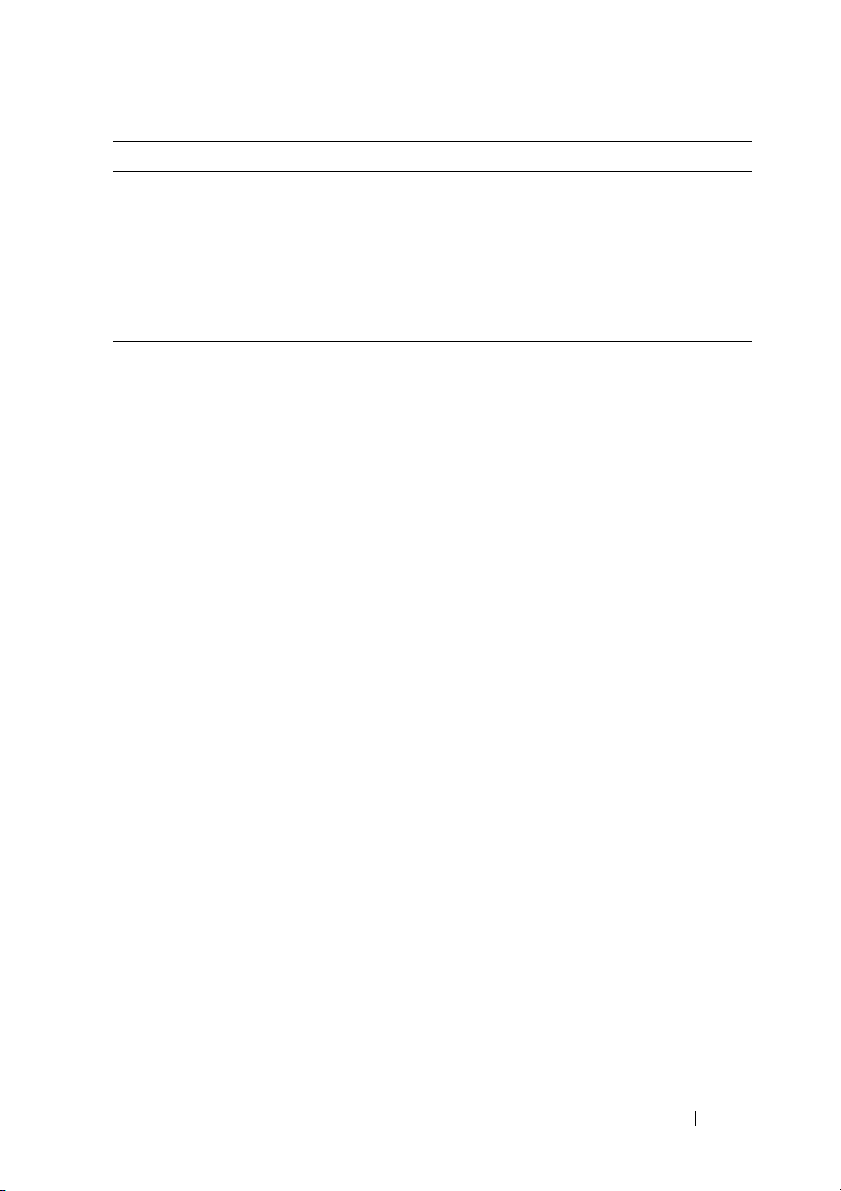
Документ/Носитель/Метка Содержание
Справка по программе Dell QuickSet Информация о сетевой активности,
горячих клавишах и других элементах,
контр ол ируемых программой Dell QuickSet.
Для просмотра справки по программе
Dell QuickSet щелкните правой кнопкой
мыши значок Dell QuickSet в области
уведомлений Windows.
Поиск информации 9
Page 10
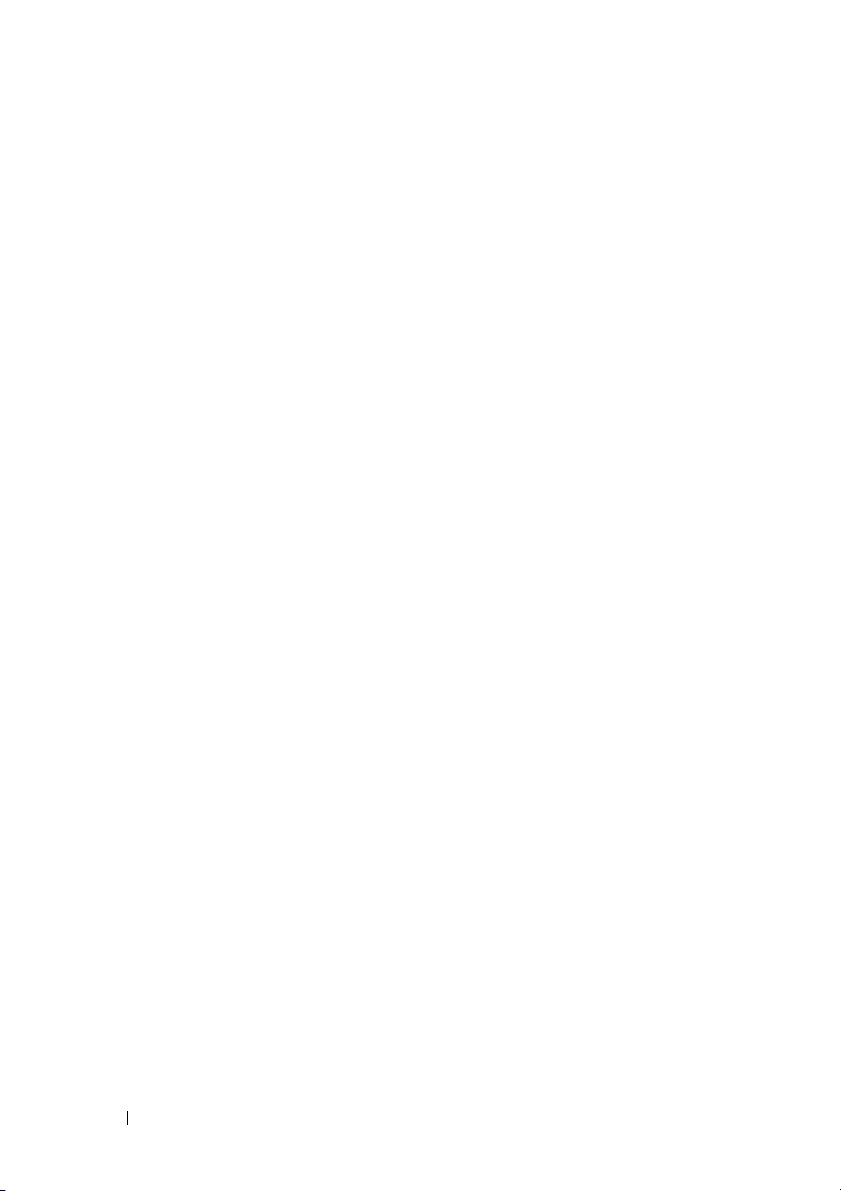
10 Поиск информации
Page 11

Сведения о компьютере
Вид спереди и справа
20
19
18
17
16
15
14
10
11
12
13
1
2
3
4
5
6
7
8
9
Сведения о компьютере 11
Page 12
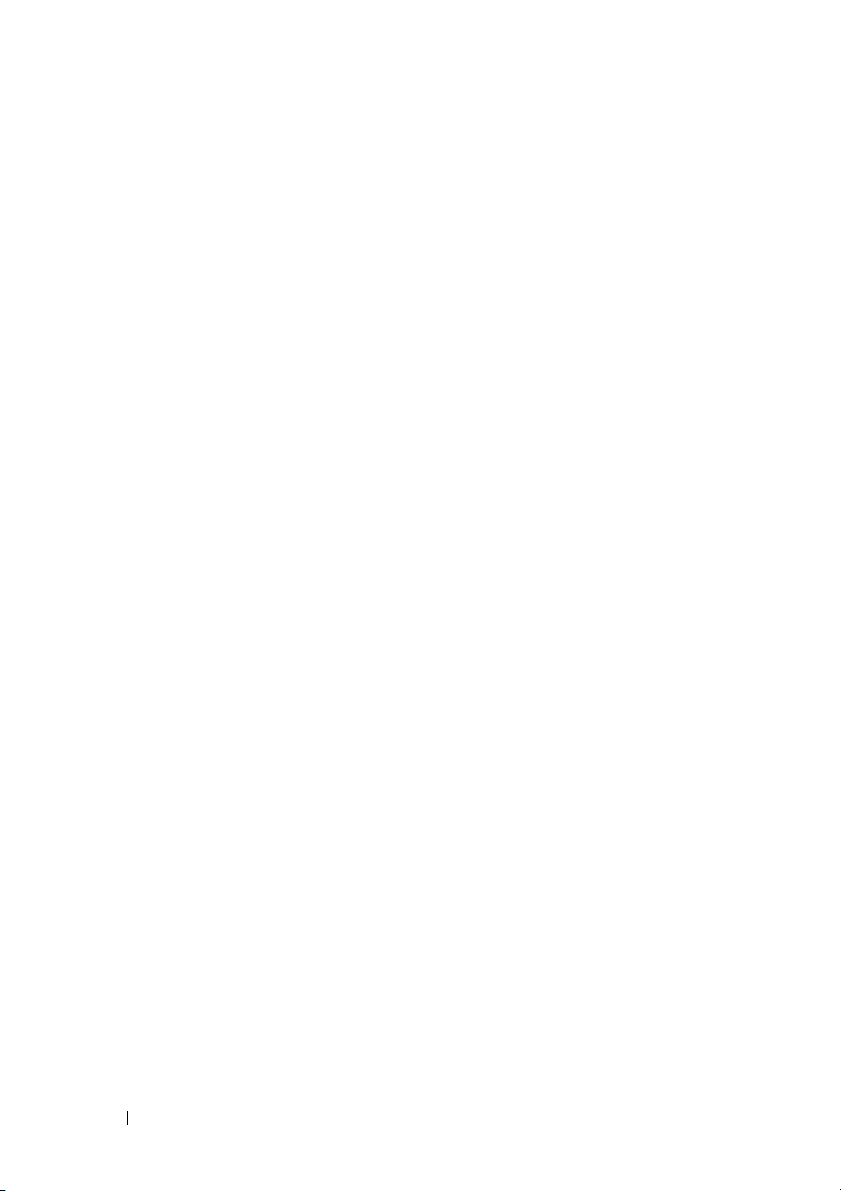
1 индикатор камеры
2 камера (дополнительно)
(дополнительно)
3 дисплей 4 кнопки управления
мультимедиа (9)
5 клавиатура 6 индикатор включения цифровой
клавиатуры Num Lock
7 световые индикаторы устройств 8 кнопка питания
9 разъем адаптера переменного
тока
10 индикатор состояния
аккумулятора
11 оптический дисковод 12 разъемы USB (2)
13 разъем IEEE 14 считыватель отпечатков пальцев
(дополнительно
)
15 бытовой ИК-датчик 16 аналоговый микрофон
17 кнопки сенсорной панели (2) 18 сенсорная панель
19 индикатор фиксации верхнего
регистра Caps Lock
ИНДИКАТОР КАМЕР Ы — Указывает, что камера включена. В зависимости от
20 цифровая матрица микрофонов
(дополнительно)
выбранной при заказе компьютера конфигурации камера может не входить в его состав.
КАМЕР А — Встроенная камера для оцифровки видеоизображения, проведения
конференций и чатов. В зависимости от выбранной при заказе ком пь ютер а
конфигурации камера может не входить в его состав.
ДИСПЛЕЙ — Дополнительную информацию о дисплее смотрите в Руководстве
по технологиям Dell.
КНОПКИ УПР АВЛЕНИЯ МУЛЬТИМЕДИА — Управ л е ние воспроизведением
компакт-дисков, дисков DVD, дисков Blu-ray и воспроизведением с проигрывателя
Media Player.
12 Сведения о компьютере
Page 13
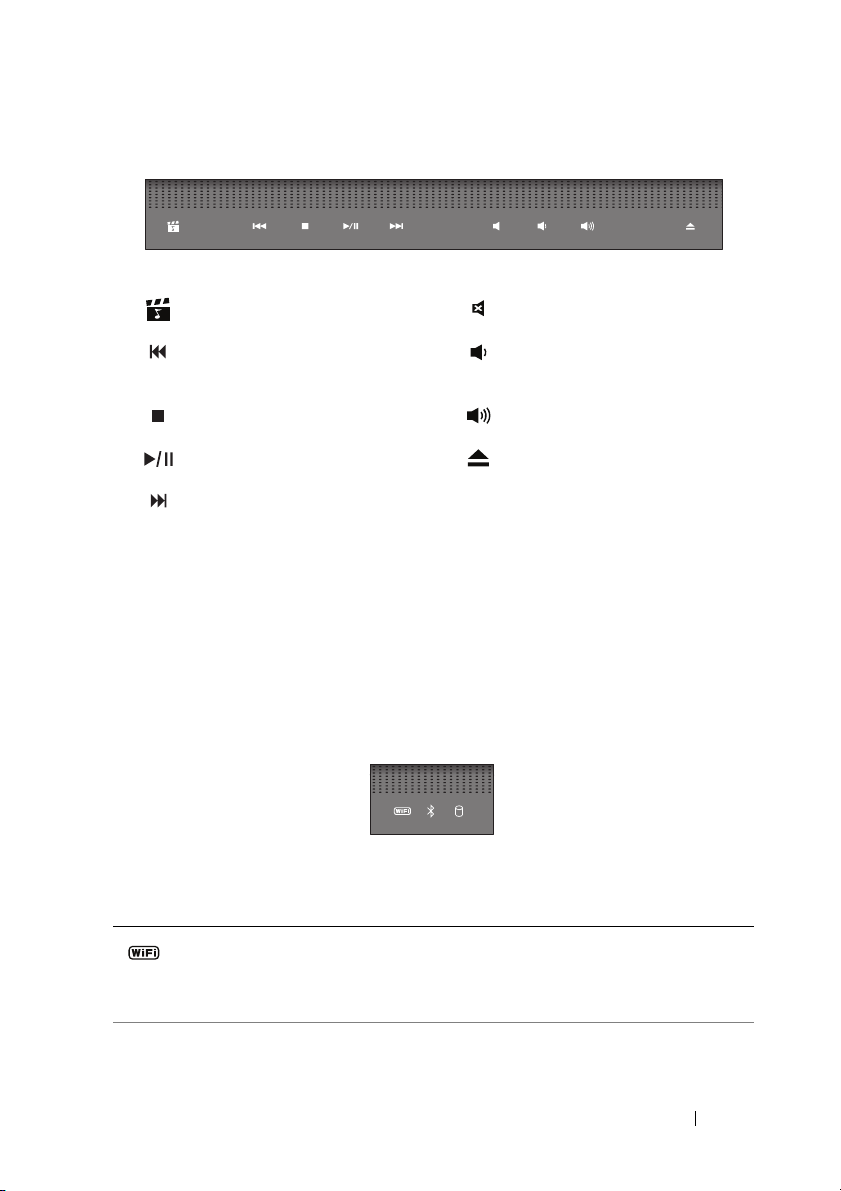
Запуск Dell MediaDirect Отключение звука
Воспроизведение
Уменьшение громкости
предыдущей дорожки
Стоп Увеличение громкости
Воспроизведение или пауза Выброс диска
Воспроизведение следующей
дорожки
КЛАВИАТУР А — Клавиатура с подсветкой является дополнительной функцией.
Если вы приобрели клавиатуру с подсветкой, можно изменить настройки с помощью
программы Dell QuickSet. Дополнительную информацию о клавиатуре мотрите
в «Руководстве по технологиям Dell».
ИНДИКАТОР ВК ЛЮЧЕНИЯ ЦИФР ОВОЙ КЛАВИАТУР Ы NUM LOCK —
Включается при включении цифровой клавиатуры (нажатием клавиши Num Lock).
СВЕТОВЫЕ ИНДИКАТОР Ы УСТРОЙСТВ
Индикаторы, расположенные на упоре для рук ближе к переднему краю
компьютера указывают следующее:
Индикатор состояния сети WiFi – Горит при использовании беспроводной
сети. Для включения и отключения беспроводной сети используйте
переключатель беспроводного режима (смотрите раздел «переключатель
беспроводного режима» на стр.21).
Сведения о компьютере 13
Page 14
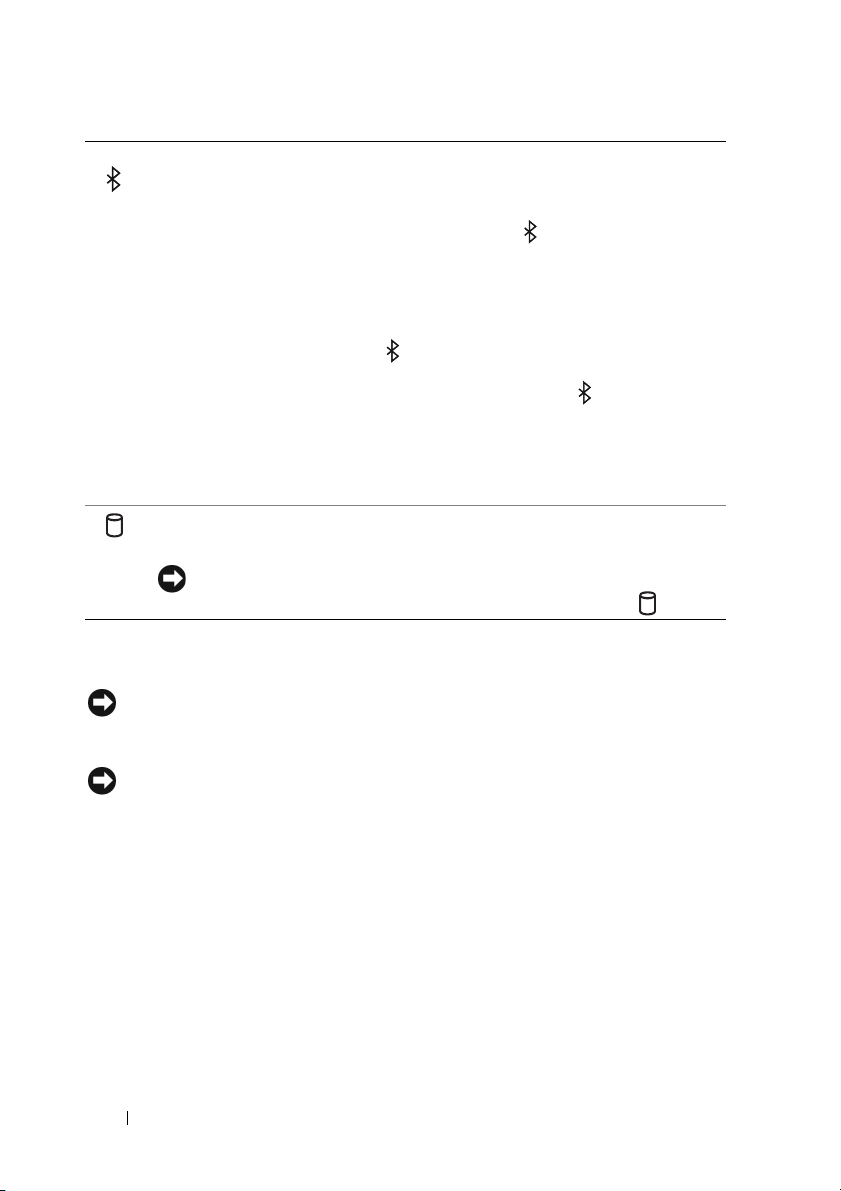
®
Индикатор состояния Bluetooth
– Горит, если включена плата
с беспроводной технологией Bluetooth.
ПРИМЕЧАНИЕ. Плата с беспроводной технологией Bluetooth
приобретается дополнительно. Индикатор загорается только
втом случае, если эта плата входит в состав заказанного компьютера.
Дополнительную информацию смотрите вдокументации, прилагаемой
к плате.
Чтобы отключить только беспроводную технологию Bluetooth, щелкните
правой кнопкой мыши значок в области уведомлений, а затем выберите
Disable Bluetooth Radio (Отключить радиомодуль Bluetooth). Чтобы снова
включить ее, щелкните правой
уведомлений, а затем выберите Enable Bluetooth Radio (Включить
радиомодуль Bluetooth).
Для быстрого включения или отключения всех беспроводных устройств
используйте переключатель беспроводного режима.
Индикатор активности жесткого диска – Гор и т во время чтения и записи
данных.
ВНИМАНИЕ. Во избежание потери данных ни в коем случае
не выключайте компьютер, когда мигает индикатор .
КНОПКА ПИТАНИЯ — Чтобы включить компьютер или выйти из режима управления
потреблением энергии, нажмите кнопку питания.
ВНИМАНИЕ. Если компьютер не реагирует на ваши действия,
нажмите и не отпускайте кнопку питания до тех пор, пока компьютер
полностью не выключится (это может занять несколько секунд).
кнопкой мыши значок в области
ВНИМАНИЕ. Чтобы избежать потери данных, выключайте компьютер
с помощью команды завершения работы Microsoft
®
Windows®, а не
нажатием кнопки питания.
РАЗЪЕМ АДАПТЕР А ПЕР ЕМЕННОГО ТОКА — Служит для подключения
к компьютеру адаптера переменного тока. Адаптер преобразует напряжение
переменного тока в напряжение постоянного тока, необходимое для питания
компьюте ра . Адаптер переменного тока можно подключать как к включенному,
так и к выключенному компьютеру.
14 Сведения о компьютере
Page 15
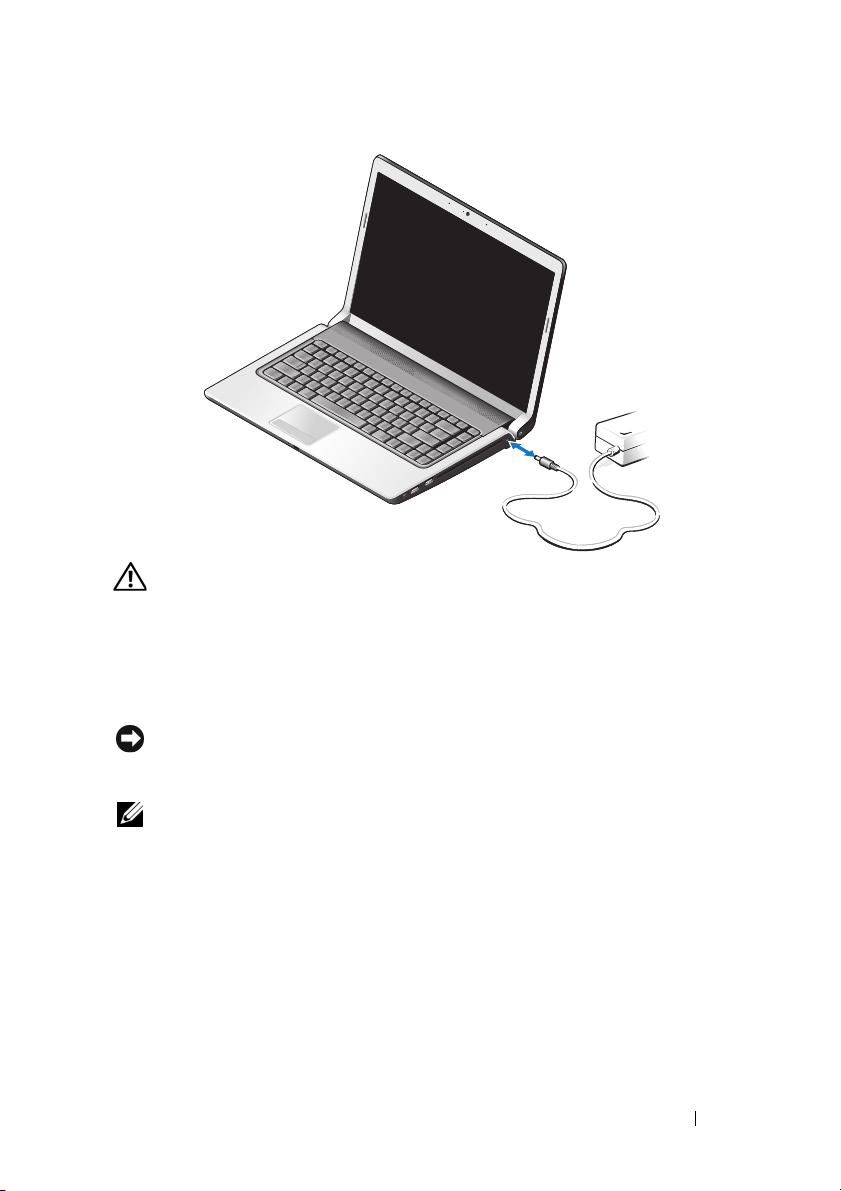
ПРЕДУПРЕЖДЕНИЕ. Адаптер переменного тока работает
с электрическими розетками, используемыми во всем мире.
Тем не менее, в разных странах используются разные разъемы
электропитания и сетевые фильтры. Использование несовместимого
кабеля, а также неправильное подключение кабеля к удлинителю
или электросети может привести к повреждению оборудования
или пожару.
ВНИМАНИЕ. При отсоединении кабеля адаптера переменного тока
от компьютера возьмитесь за разъем, а не за сам кабель, и потяните
его с усилием, но осторожно, чтобы не повредить кабель.
ПРИМЕЧАНИЕ. Надежно подсоедините кабель питания к адаптеру
иубедитесь, что горит зеленый светодиодный индикатор.
ИНДИКАТОР СОСТОЯНИЯ АККУМУЛЯТОР А — Горит постоянно или мигает
в зависимости от состояния заряда аккумулятора.
Если компьюте р подключен к электросети, индикатор состояния аккумулятора
работает следующим образом:
–
Горит оранжевым светом: Аккумулятор заряжается и заряжен в достаточной мере,
или аккумулятор полностью заряжен.
–
Не горит: Аккумулятор заряжен в достаточной мере (или компьют ер выключен).
–
Горит оранжевым светом: Низкий заряд аккумулятора.
–
Мигает оранжевым светом: Недопустимо низкий заряд аккумулятора.
Сведения о компьютере 15
Page 16

ОПТИЧЕСКИЙ ДИСКОВОД — Дополнительную информацию по оптическому
дисководу смотрите в Руководстве по технологиям Dell.
ПРИМЕЧАНИЕ. Оптический дисковод поддерживает стандартные
круглые диски диаметром 12,7 см. Диски нестандартной формы или
диске, диаметро которых меньше 12,7 см, не поддерживаются.
РАЗЪЕМЫ USB
Служат для подключения устройств USB (например, мыши,
клавиатуры или принтера).
РАЗЪЕМ IEEE 1394 — Служит для подключения устройств, поддерживающих
высокую скорость передачи данных по стандарту IEEE 1394a (например, некоторых
цифровых видеокамер).
СЧИТЫВАТЕЛЬ ОТПЕЧАТКОВ ПАЛЬЦЕВ (ДОПОЛНИТЕЛЬНО)— Служит
для защиты данных на компьютере Dell™. Если приложить палец к устройству,
обеспечивается отождествление пользователя путем считывания отпечатка пальца.
Программное обеспечение для управления функциями безопасности DigitalPersona
Personal отображает значок считывателя отпечатков пальцев в системной области,
кото ры й показывает готовность считывателя к работе и обеспечивает удобный
доступ к нескольким основным компонентам и функциям в меню
. Когда считыватель
готов к сканированию отпечатков пальцев, значок считывателя отображается
нормально. В противном случае над значком считывателя отображается красный
крестик X. Значок также мигает красным светом во время сканирования и обработки
отпечатка пальца.
Для просмотра дополнительной информации по активации и использованию программы
DigitalPersona Personal нажмите Пуск→ Программы→ DigitalPersona Personal.
Вэтом меню имеются следующие
•
Fingerprint Enrollment Wizard
подпункты:
(Мастер регистрации отпечатков пальцев) - Служит
для регистрации отпечатка пальца.
•
Fingerprint Logon Manager
(Диспетчер входа в систему с использованием отпечатка
пальца) - Служит для добавления, удале ния или изменения свойств входа в систему
с использованием отпечатка пальца.
16 Сведения о компьютере
Page 17
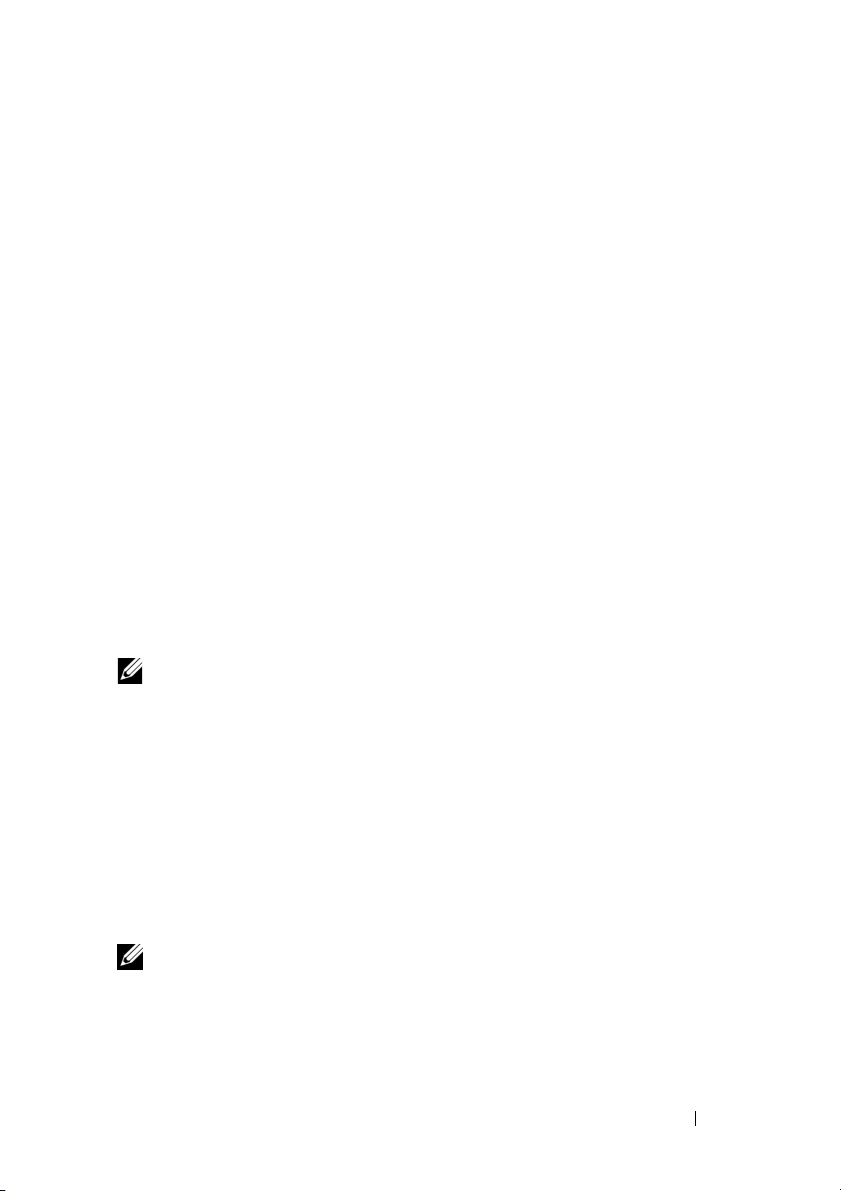
•
Import and Export Wizard
(Мастер импорта и экспорта) - Служит для экспорта
информации об отпечатке пальца в файл для последующего импорта на другом
компью тере, или для использования в качестве резервной копии на уровне пользователя.
Эта функция позволяет избежать необходимости повторного ввода данных при
модернизации компьютера или при добавлении считывателя отпечатков пальцев
ко второму компьютеру. Вместе с тем, необходимо зарегистрировать свои
отпечатки пальцев на компьютере, на который экспортируются данные программы
DigitalPersona Personal.
•
Properties
(Свойства) - Служит для настройки параметров программы DigitalPersona
Personal и поведения считывателя. Для получения дополнительной информации
смотрите
DigitalPersona)
DigitalPersona Online Help
→ Using DigitalPersona Personal Features
DigitalPersona Personal)
•
Check for Updates
→ General Settings
(Проверка обновлений) - Служит для получения и установки
(Интерактивная справка по программе
(Использование функций
(Общие параметры).
обновлений программного обеспечения, а также для настройки параметров
обновления. Для использования этой функции требуется подключение к Интернету.
Проверять наличие обновлений можно вручную или автоматически.
•
Help
(Справка) - Справка в формате HTML.
БЫТОВОЙ ИК-ДАТЧИК — Инфракрасный датчик для использования дорожного
пульта дистанционного управления Dell.
АНАЛОГОВЫЙ МИКР ОФОН — Один встроенный микрофон для конференций
ичатов.
ПРИМЕЧАНИЕ. Аналоговый микрофон имеется только в том случае,
если вы не заказывали дополнительно камеру и цифровую матрицу
микрофонов.
КНОПКИ СЕНСОР НОЙ ПАНЕЛИ — При использовании сенсорной панели для
перемещения курсора по экрану эти кнопки действуют аналогично кнопкам мыши.
СЕНСОР НАЯ ПАНЕЛЬ — Выполняет функции мыши.
ИНДИКАТОР ФИКСАЦИИ ВЕ Р ХНЕГО РЕГИСТРА CAPS LOCK — Включается
при включении фиксации верхнего регистра (нажатием клавиши Caps Lock).
ЦИФР ОВАЯ МАТР ИЦА МИКР ОФОНОВ — Встроенные микрофоны более
высокого качества для конференций и чатов. Эти микрофоны фильтруют шум
и обеспечивают более высокое качество звука.
ПРИМЕЧАНИЕ. Цифровая матрица микрофонов является
дополнительной функцией и может отсутствовать в компьютере, если
вы не заказывали дополнительную камеру. Вместо этого в компьютере
будет установлен один встроенный аналоговый микрофон.
Сведения о компьютере 17
Page 18

Вид сзади и слева
14
13
12
18 Сведения о компьютере
1
2
3
4
5
6
7
8
9
10
11
Page 19
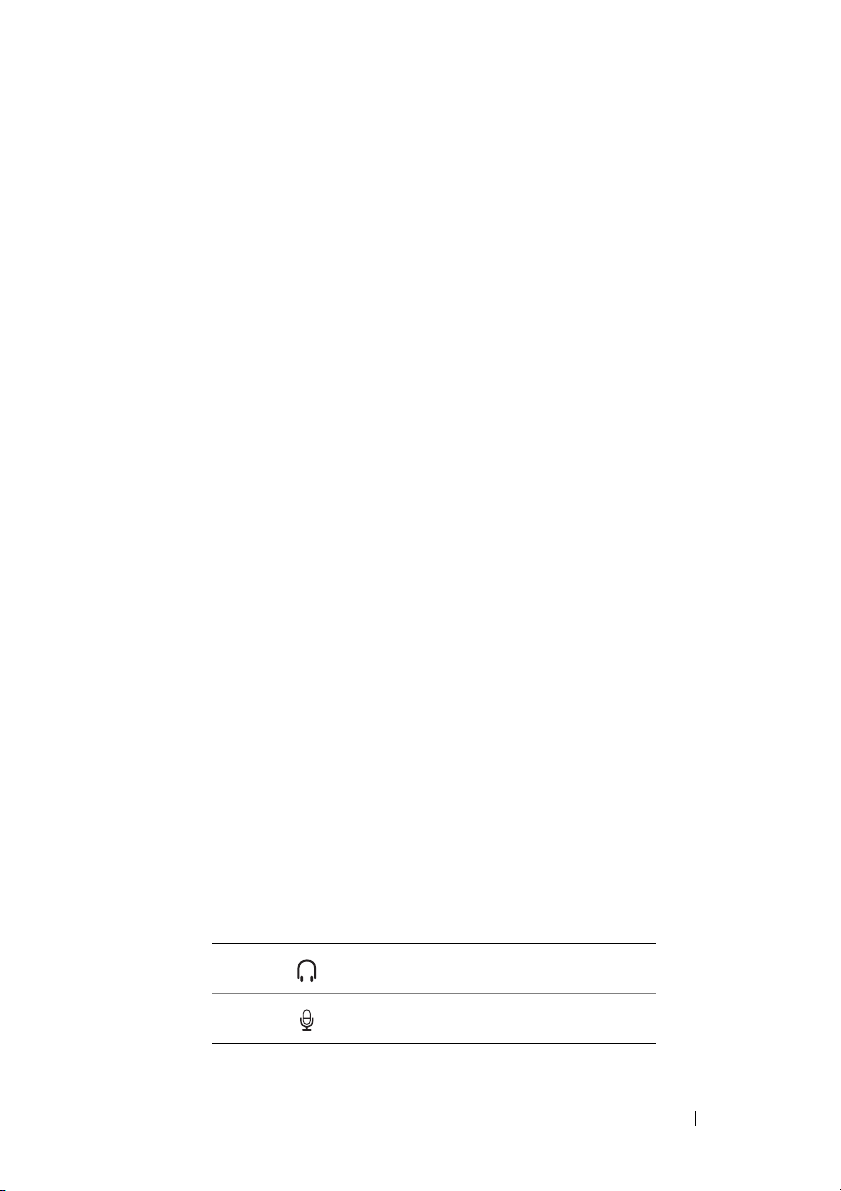
1 слот ExpressCard 2 устройство чтения мультимедийных
карт типа «8 в 1»
3 разъемы для наушников (2) 4 разъем для микрофона
5 сетевой разъем (RJ-45) 6 разъем USB
7 разъем eSATA
* 8 разъем VGA
9 разъем HDMI 10 переключатель беспроводного
режима
11 слот для защитного кабеля 12 функция поиска беспроводных
сетей Wi-Fi Catcher
13 вентиляционные отверстия 14 аккумулятор
* В компьютерах Studio 1535 имеется дополнительный разъем USB вместо
разъема eSATA.
СЛОТ EXPRESSCARD — Поддерживает одну плату ExpressCard. В новом
компьютере в этот слот установлена пластмассовая заглушка.
УСТРОЙСТВО ЧТЕНИЯ МУЛЬТИМЕДИЙНЫХ КАР Т ТИПА «8 В 1» —
Обеспечивает быстрый и удобный способ просмотра и обмена цифровыми
фотографиями, музыкой и видео, которые хранятся на мультимедийной карте памяти.
В новом компьютере в этот слот установлена пластмассовая заглушка. Устройство
чтения мультимедийных карт памяти типа «8 в 1» обеспечивает чтение нижеуказанных
цифровых мультимедийных карт памяти:
•
Карта памяти Secure Digital (SD)
•
Карта Secure Digital Input Output (SDIO)
•
MultiMediaCard (MMC)
•
Memory Stick
•
Memory Stick PRO
•
xD-Picture Card
•
Hi Speed-SD
•
Hi Density-SD
АУДИОРАЗЪЕМЫ
Разъем служит для подключения наушников
Разъем служит для подключения микрофона
Сведения о компьютере 19
Page 20
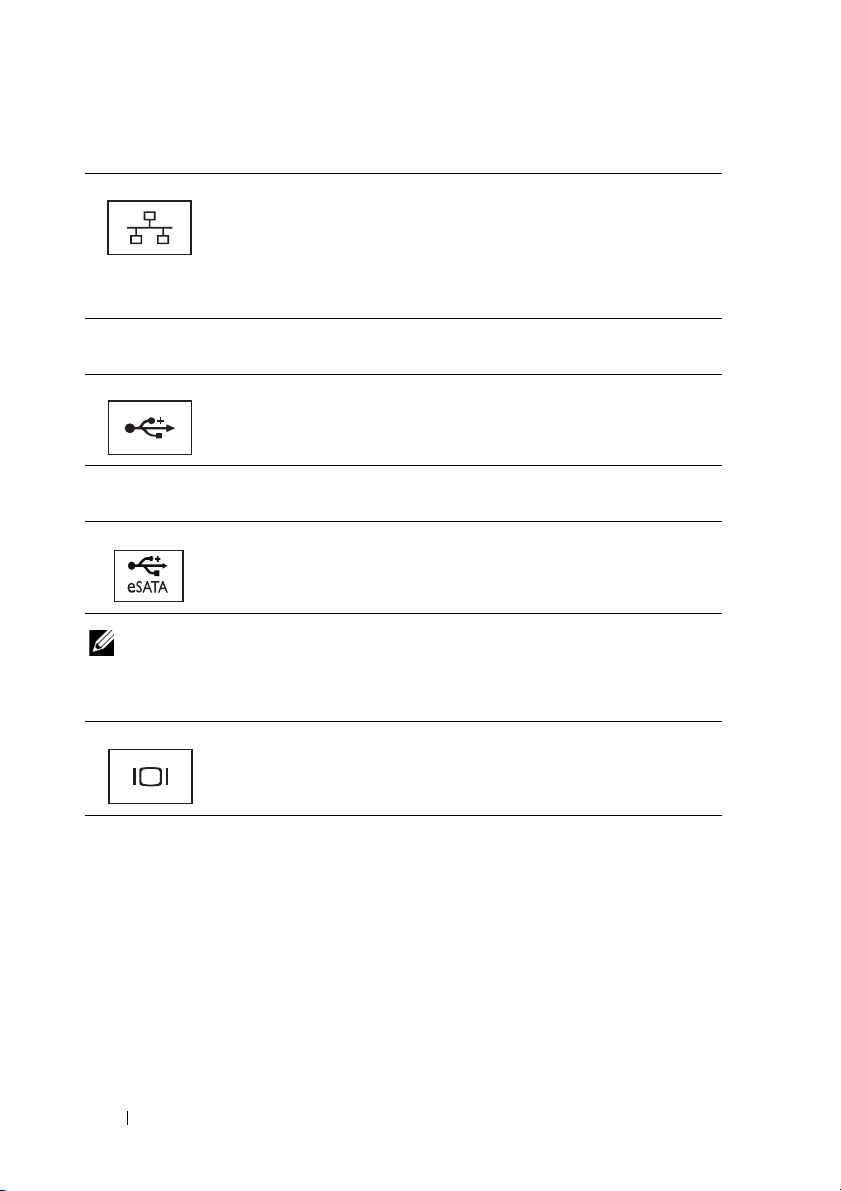
СЕТЕВОЙ РАЗЪЕМ (RJ-45)
Служит для подключения компьютера к сети. Два индикатора рядом
с разъемом показывают состояние и активность проводного
сетевого подключения.
Информацию по использованию сетевого адаптера смотрите
в руководстве пользователя этого устройства, поставляемом
скомпьютером.
РАЗЪЕМЫ USB
Служат для подключения устройств USB (например, мыши,
клавиатуры или принтера).
РАЗЪЕМ E SATA
Служит для подключения запоминающих устройств, совместимых
со стандартом eSATA (например, внешних накопителей на жестких
дисках или оптических дисководов).
ПРИМЕЧАНИЕ. Разъем eSATA имеется только в компьютере
Studio 1536.
РАЗЪЕМ VGA
Служит для подключения видеоустройств (например, монитора).
РАЗЪЕМ HDMI — Разъем HDMI (мультимедийный интерфейс высокой четкости)
служит для передачи полностью цифрового сигнала без сжатия для воспроизведения
видео и аудио высокой четкости.
20 Сведения о компьютере
Page 21

ПЕР ЕКЛЮЧАТЕЛЬ БЕСПРОВОДНОГО Р ЕЖИМА — Используется для быстрого
отключения и включения любых беспроводных устройств, таких как платы
беспроводной локальной сети и встроенные платы с беспроводной технологией
Bluetooth. Переключатель беспроводного режима в компьютере Dell используется для
обнаружения находящихся поблизости беспроводных сетей спомощью функции
поиска беспроводных сетей Dell Wi-Fi Catcher™ (смотрите раздел «функция поиска
беспроводных сетей Wi-Fi Catcher™» на стр.21). В новом компьютере переключатель
беспроводного режима уже включен и настроен для использования. Изменить настройки
можно с помощью программы Dell QuickSet или BIOS (программы настройки системы).
1
2
1 «выключено» Отключение устройств беспроводной связи
2 «включено» Включение
СЛОТ ДЛЯ ЗА ЩИТНОГО КАБЕЛЯ — Позволяет прикрепить к компьютеру
устройств беспроводной связи
имеющееся в продаже устройство защиты от кражи.
ФУНКЦИЯ ПОИСКА БЕСПРОВОДНЫХ СЕТЕЙ WI -FI CATCHER™—
Нажмите эту кнопку на несколько секунд, чтобы выполнить поиск имеющихся
поблизости беспроводных сетей.
На кнопке поиска беспроводных сетей Wi-Fi Catcher имеется индикатор, который
работает следующим образом:
- Мигает белым светом: Осуществляется поиск сетей
- Горит белым светом в течение 10 секунд, а затем выключается: Найдена сеть
- Не горит (мигающий белым светом индикатор выключается после 10 миганий
):
Сигнал не найден
В новом компьютере функция поиска беспроводных сетей Wi-Fi Catcher включена
и настроена для использования. Для просмотра дополнительной информации по
функции поиска беспроводных сетей Wi-Fi Catcher и включения этой функции
спомощью программы Dell QuickSet, щелкните правой кнопкой мыши значок
QuickSet в области уведомлений, а затем выберите Help (Справка).
Сведения о компьютере 21
Page 22
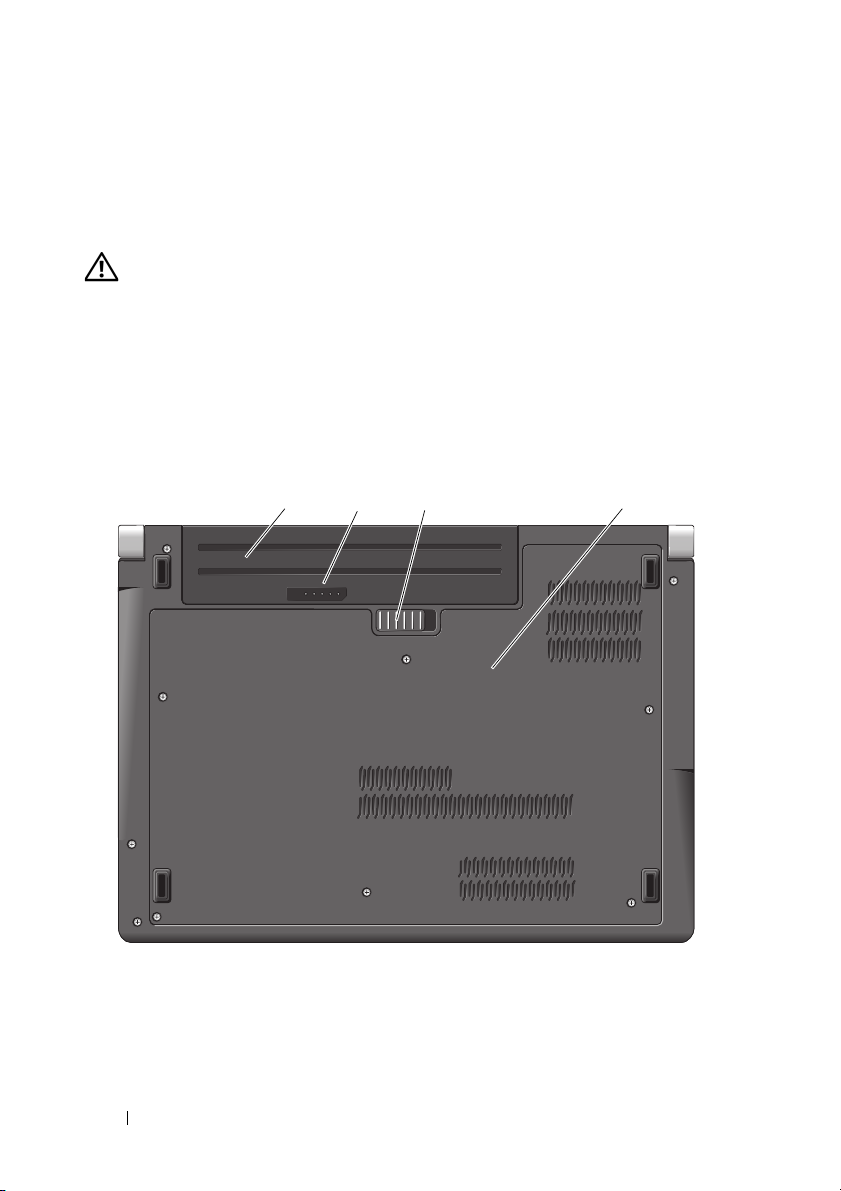
ВЕНТИЛЯЦИОННЫЕ ОТВЕР СТИЯ — Встроенный вентилятор создает поток
воздуха, проходящий через вентиляционные отверстия, что предотвращает перегрев
компьюте ра . Вентилятор включается автоматически при нагреве компьютера.
Работающий вентилятор шумит, что является нормальным и не указывает на
неисправность.
ПРЕДУПРЕЖДЕНИЕ. Не закрывайте вентиляционные отверстия,
не вставляйте в них посторонние предметы и следите, чтобы в них не
накапливалась пыль. Не держите работающий компьютер в местах
с недостаточной вентиляцией (например, в закрытом кейсе).
Недостаточная вентиляция может привести к повреждению
компьютера или пожару.
Вид снизу
3 41 2
1 аккумулятор 2 шкала заряда/емкости аккумулятора
3 фиксирующая
защелка аккумулятора
4 крышка основания
22 Сведения о компьютере
Page 23
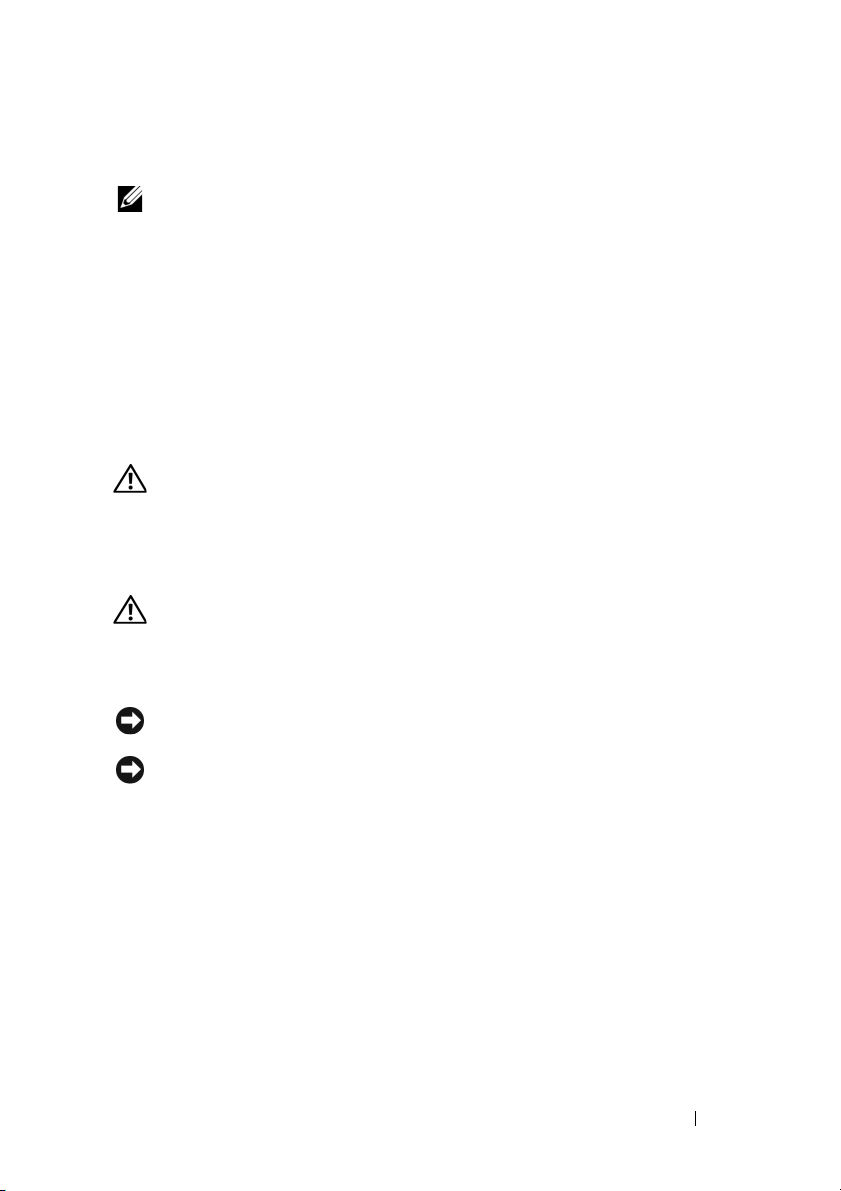
АККУМУЛЯТОР — После установки аккумулятора можно пользоваться компь ют ер ом,
не подключая его к электросети.
ПРИМЕЧАНИЕ. Подключение компьютера к электросети через адаптер
переменного тока обеспечивает наибольшую яркость изображения,
а также подзарядку аккумулятора.
ШКАЛА ЗАР ЯДА/ЕМКОС ТИ АККУМУЛЯТОР А — Отображает информацию
о заряде аккумулятора.
ФИКСИРУЮ ЩАЯ ЗАЩЕЛ КА АККУМУЛЯТОР А — Высвобождает аккумулятор.
КР ЫШКА ОСНОВАНИЯ — Отсек, в который устанавливаются процессор, жесткий
диск, модули памяти, платы беспроводной локальной сети (WLAN), беспроводной
глобальной сети (WWAN) или сверхширокополосной сети (UWB).
Извлечение и замена аккумулятора
ПРЕДУПРЕЖДЕНИЕ. Использование несовместимого
аккумулятора может повысить риск возгорания или взрыва.
Заменяйте аккумулятор только на совместимый аккумулятор,
приобретенный в Dell. Аккумулятор предназначен для работы
скомпьютером Dell. Не устанавливайте в свой компьютер
аккумуляторы из других компьютеров.
ПРЕДУПРЕЖДЕНИЕ. Перед выполнением этой процедуры
выключите компьютер, отсоедините адаптер переменного тока
от электросети и компьютера, отсоедините модем от розетки
и компьютера, а также отсоедините от компьютера все другие
внешние кабели.
ВНИМАНИЕ. Чтобы избежать возможного повреждения разъема,
необходимо отсоединить все внешние кабели от компьютера.
ВНИМАНИЕ. Если вы решите заменить аккумулятор в компьютере,
находящемся в режиме сна, у вас будет не более 1 минуты, чтобы
заменить аккумулятор до выключения компьютера и потери всех
несохраненных данных.
Порядок извлечения аккумулятора описан ниже:
Убедит е сь, что компьютер выключен.
1
2
Переверните компьютер.
3
Сдвиньте защелку отсека аккумулятора вбок, чтобы она сработала.
4
Выдвиньте аккумулятор из отсека.
Сведения о компьютере 23
Page 24

1
1 аккумулятор 2 фиксирующая защелка аккумулятора
2
Для повторной установки аккумулятора задвиньте его в отсек до щелчка.
Снятие и обратная установка крышки основания
ПРЕДУПРЕЖДЕНИЕ. Перед началом работы с внутренними
компонентами компьютера выполните указания по технике
безопасности, прилагаемые к компьютеру.
ПРЕДУПРЕЖДЕНИЕ. Перед выполнением этих процедур
выключите компьютер, отсоедините адаптер переменного тока
от электросети и компьютера, отсоедините модем от розетки
и компьютера, а также отсоедините от компьютера все другие
внешние кабели.
ВНИМАНИЕ. Заземлитесь для предотвращения возникновения
электростатического разряда, надев антистатический браслет или
периодически прикасаясь к некрашеной металлической поверхности,
например к разъему на задней панели компьютера.
Порядок снятия крышки основания описан ниже:
1
Убедит е сь, что компьютер выключен.
2
Извлеките аккумулятор (смотрите раздел «Извлечение и замена
аккумулятора» на стр. 23).
3
Ослабьте шесть невыпадающих винтов на крышке основания, приподнимите
и снимите крышку компьютера под углом, как показано на рисунке.
24 Сведения о компьютере
Page 25

ПРЕДУПРЕЖДЕНИЕ. Не прикасайтесь к блоку радиатора
процессора. Компоненты процессора должны извлекать только
специально обученные специалисты по технической поддержке.
Инструкции по извлечению и обратной установке компоне нтов смотрите
в Руководстве по обслуживанию на веб-узле support.dell.com.
Порядок обратной установки крышки основания описан ниже:
1
Совместите выступы на крышке основания с пазами на нижней панели
компьютера.
2
Установите на место и заверните шесть невыпадающих винтов на
крышке основания.
3
Установите на место аккумулятор (смотрите раздел «Извлечение и замена
аккумулятора» на стр.23).
1
4
1 крышка основания 2 невыпадающие винты (6)
3 выступы 4 слот для SIM-карты
2
3
Сведения о компьютере 25
Page 26

26 Сведения о компьютере
Page 27

Технические характеристики
ПРИМЕЧАНИЕ. Предложения в разных регионах могут отличаться.
Для просмотра дополнительной информации о конфигурации компьютера
нажмите Пуск
нужный пункт для просмотра информации о компьютере.
Процессор
Тип процессора Studio 1535:
Кэш первого уровня 64 КБ (Intel - 32 КБ на каждое ядро)
Кэш второго уровня 512 КБ (AMD Sempron)
Частота внешней шины
HyperTransport (AMD)
, выберите Справка и поддержка, а затем выберите
•
Процессор Intel® Celeron™
•
Процессор Intel® Pentium™
•
Процессор Intel® Core™ 2
Studio 1536:
•
Процессор AMD® Sempron™
•
Процессор AMD® Athlon™ Dual Core
•
Процессор AMD® Turion™ Dual Core
•
Процессор AMD® Turion™ Ultra Dual Core
256 КБ (AMD - 128 КБ на каждое ядро)
1 МБ (Intel Pentium, Intel Celeron,
AMD Athlon, AMD Turion)
2 МБ или 3 МБ (Intel Core 2 Duo,
AMD Turion Ultra)
6 МБ (Intel Core 2 Duo)
533 МГц (Intel Celeron, Intel Pentium
Dual Core)
667 МГц/800 МГц (Intel Core 2 Duo)
2,66 ГГц (AMD Turion Ultra Dual-Core)
Технические характеристики 27
Page 28

Информация о системе
Набор микросхем системы Intel GM/PM 965 (Studio 1535)
AMD M780G (Studio 1536)
Разрядность шины данных 64-разрядная
Разрядность шины DRAM двухканальные 64-разрядные шины (2)
Разрядность адресной шины
процессора
Память Flash EPROM 2 МБ
Графическая шина PCI-E X16
Шина PCI 32-разрядная
Плата ExpressCard
32-разрядная
ПРИМЕЧАНИЕ. Слот ExpressCard предназначен только для плат
ExpressCard. Он НЕ поддерживает платы PC Card.
Контроллер платы ExpressCard Intel ICH8M (Studio 1535)
AMD M780G (Studio 1536)
Разъем для платы ExpressCard один слот для платы ExpressCard (54 мм)
Поддерживаемые платы ExpressCard/34 (34 мм)
ExpressCard/54 (54 мм)
1,5 В и 3,3 В
Тип разъема для платы ExpressCard 26-контактный
28 Технические характеристики
Page 29

Устройство считывания карт памяти «8-в-1»
Контролер карт памяти «8-в-1» Ricoh R5C833
Разъем для карт памяти «8-в-1» комбинированный разъем для карт типа
«8 в 1»
Поддерживаемые платы
Память
Разъемы модулей памяти два доступных пользователю разъема
Емкость модулей памяти 512 МБ, 1 ГБ, 2 ГБ
Тип оперативной памяти 800 МГц SODIMM DDR2
Минимальный объем памяти 512 МБ (одноканальная)
Максимальный объем памяти 4 ГБ (двухканальная 2 ГБ x2)
•
Secure Digital (SD)
•
SDIO
•
MultiMediaCard (MMC)
•
Memory Stick
•
Memory Stick PRO
•
xD-Picture Card
•
Hi Speed-SD
•
Hi Density-SD
SODIMM
ПРИМЕЧАНИЕ. Чтобы воспользоваться пропускной способностью
двухканальной памяти, необходимо в оба слота для памяти установить
модули одинаковой емкости.
ПРИМЕЧАНИЕ. Отображаемая доступная память не отражает полную
установленную максимальную память, поскольку некоторый объем памяти
резервируется для системных файлов.
Порты и разъемы
Аудио разъем для микрофона, два стереоразъема
для наушников/динамиков
IEEE 1394a 4-контактный последовательный разъем
(дополнительно)
Бытовой ИК-датчик датчик, совместимый с Philips RC6
(только прием)
Технические характеристики 29
Page 30

Порты и разъемы
продолжение
)
(
Мини-плата два слота для мини-плат типа IIIA, один
слот для мини-плат половинного размера
Сетевой адаптер Порт RJ-45
eSATA один 4-контактный комбинированный
разъем eSATA/USB (имеется только на
компьютере Studio 1536)
USB четыре 4-контактных разъема, совместимых
со стандартом USB 2.0 (Studio 1535)
три 4-контактных разъема, совместимых со
стандартом USB 2.0 (Studio 1535)
Видео 15-контактный разъем
HDMI 19-контактный
Связь
Модем:
Тип
Контроллер
Интерфейс
внешний USB-модем V.9 2 5 6 кбит/с
аппаратный модем
универсальная последовательная шина (USB)
Сетевой адаптер 10/100/1000 Ethernet LAN на
системной плате
Беспроводная связь встроенная беспроводная локальная сеть
WLAN (мини-плата половинного размера),
беспроводная глобальная сеть WWAN,
мини-плата с беспроводной технологией
Bluetooth
®
, (дополнительные) мини-платы
сверхширокополосной сети UWB
плата беспроводной глобальной сети
WWAN ExpressCard
®
беспроводная технология Bluetooth
30 Технические характеристики
Page 31

Видео
Дискретного типа:
Тип видеоадаптера
Видеоадаптер
Видеопамять
UMA:
Тип видеоадаптера
Видеоадаптер
Видеопамять
Интерфейс жидкокристаллического
дисплея (ЖКД)
Поддержка стандартов ТВ-сигнала
Аудио
Тип аудиосистемы кодек IDT 92HD73C High Definition Audio
Звуковой контроллер 5.1-канальная система High Definition Audio
Преобразование стереосигнала 24 бит (АЦП и ЦАП)
Интерфейсы:
Внутренний
Внешний
Динамик два динамика сопротивлением по 4 Ом
Усилитель внутреннего динамика 2 Вт на канал сопротивлением 4 Ом
Регулировка уровня звука меню программ, кнопки управления
встроен в системную плату
ATI Mobility Radeon HD 3450
GDDR2 256МБ
встроен в системную плату
Mobile Intel GMA X3100, ATI Radeon™
HD 3200 Graphics
Intel: До 358 МБ совместно используемой
памяти
AMD: До 256 МБ совместно используемой
памяти (выделенный локальный буфер
кадров 32 МБ)
LVDS
HDMI 1.2
Intel High Definition Audio
разъем для микрофона, два стереоразъема
для наушников/динамиков
мультимедиа
Технические характеристики 31
Page 32

Дисплей
Тип (TrueLife) 15,4-дюймовый CCFL WXGA с функцией
Anti-Glare
15,4-дюймовый CCFL WXGA+ с функцией
True Life
15,4-дюймовый CCFL WUXGA сфункцией
True Life
15,4-дюймовый WXGA+WLED сфункцией
True Life
Размеры:
Высота
Ширина
Диагональ
Максимальное разрешение:
WXGA AG
WXGA+ с функцией TrueLife
WUXGA+ с функцией TrueLife
Частота обновления 60 Гц
Уго л открытой крышки дисплея 0° (крышка закрыта) до 140°
Угл ы просмотра:
по горизонтали
по вертикали
Шаг зерна:
WXGA AG
WXGA+ с функцией TrueLife
WUXGA+ с функцией TrueLife
Органы управления яркость можно регулировать с помощью
207 мм
331,2 мм
391,2 мм
1280 x 800 при 262 тыс. цветов
1440 x 900 при 262 тыс. цветов
1600 x 1200 при 262 тыс. цветов
±40° (WXGA AG)
±55° (WXGA+
±55° (WUXGA+
+15°/–30° (WXGA AG)
±45° (WXGA+
±45° (WUXGA+
0,258 мм
0,2304 мм
0,1725 мм
клавиш быстрого выбора команд
(дополнительную информацию смотрите
в Руков одстве по технологиям Dell.)
с функцией TrueLife
с функцией TrueLife
с функцией TrueLife
с функцией TrueLife
)
)
)
)
32 Технические характеристики
Page 33

Носители
Дисковод DVD+/-RW
Интерфейс Roxio Creator 10 DE и Roxio Creator 10
Premier - Ultimate
Dell MediaDirect™ 4.0
Клавиатура
Количество клавиш 86 (США и Канада); 102 (Европа);
105 (Япония); 104 (Бразилия)
Раскладка клавиатуры QWERTY/AZERTY/Kanji
ПРИМЕЧАНИЕ. Клавиатура с подсветкой приобретается отдельно.
Камера (дополнительно)
Количество пикселов 2,0 млн. пикселов
Разрешение видео 320 x 240 ~ 1600 x 1200 (640 x 480 при
30 кадров в секунду)
Уго л обзора по диагонали 66°
Сенсорная панель
Разрешение по осям X/Y
(режим графики таблиц)240 символов на дюйм
Размер:
Ширина
Высота
73,09 мм: чувствительная область
40,09 мм: прямоугольник
Технические характеристики 33
Page 34

Аккумулятор
Тип 9-элементный «интеллектуальный»
литий-ионный аккумулятор
6-элементный «интеллектуальный»
литий-ионный аккумулятор
4-элементный «интеллектуальный»
литий-ионный аккумулятор
Размеры:
Глу бина
Высота
48,3 мм (4/6/9 элементов)
20,4 мм (4/6 элементов)
37,8 мм (9 элементов)
Ширина
206,6 мм (4/6 элементов)
284,9 мм (9 элементов)
Масса 0,24 кг (4 элемента)
0,34 кг (6 элементов)
0,5 кг (9 элементов)
Напряжение 11,1 В постоянного тока (6/9 элементов)
14,8 В постоянного тока (4 элемента)
Время подзарядки (приблизительно)
При выключенном компьютере
:
4 часа
Время работы Время работы аккумулятора зависит от
условий эксплуатации и может быть
значительно меньше при определенных
условиях повышенного энергопотребления.
Дополнительную информацию о сроке
службы аккумулятора смотрите
в Руководстве по технологиям Dell.
Срок службы (приблизительно) 300 циклов разрядки/зарядки
Диапазон температур:
Для работы
Для хранения
от 0° до 35 °C
от –40° до 65 °C
Батарейка типа «таблетка» CR-2032
34 Технические характеристики
Page 35

Адаптер переменного тока
Входное напряжение 100–240 В переменного тока
Входной ток (максимальный)1,5 А
Входная частота 50–60 Гц
Выходной ток
65 Вт
90 Вт
Выходная мощность 65 Вт или 90 Вт
Номинальное напряжение 19,5 В постоянного тока
Размеры:
65 Вт
Высота
Ширина
Длина
90 Вт
Высота
Ширина
Длина
Масса (без кабелей)
65 Вт
90 Вт
Диапазон температур:
Для работы
Для хранения
Типы разъемов:
разъем DC
разъем AC
3,34 А (длительно)
4,34 А (максимум при 4-секундном импульсе)
4,62 А (длительно)
5,62 А (максимум при 4-секундном импульсе)
28,2 мм
57,9 мм
137,2 мм
34,2 мм
60,9 мм
153,42 мм
0,29 кг
0,345 кг
от 0° до 35 °C
от –40° до 65 °C
3-контактный разъем 7,4 мм
2-контактный - C7 (только в Японии)
3-контактный - C5
Технические характеристики 35
Page 36

Физические характеристики
Высота от 25,3 мм до 38,5 мм
Ширина 355 мм
Глуб ина 261,9 мм
Масса (с 4-элементным
аккумулятором):
Конфигурация регулируется до
менее
Требования к окружающей среде
Диапазон температур:
Для работы
Для хранения
Относительная влажность (макс):
Для работы
Для хранения
Максимальная вибрация
(среднеквадратичное значение
ускорения силы тяжести; рассчитано
исходя из случайного набора
вибрационных частот, имитирующих
работу пользователя):
Для работы
Для хранения
Максимальная ударная нагрузка
(измерена при рабочем состоянии
жесткого диска, но не во время
обращения к данным, и при
полусинусоидальном импульсе
2 мс в условиях работы; также
измерена при припаркованных
головках жесткого диска
и полусинусоидальном импульсе
2 мс для хранения):
Для работы
Для хранения
2,68 кг
от 0° до 35 °C
от –40° до 65 °C
от 10 % до 90 % (без конденсации)
от 5 % до 95 % (без конденсации)
0,66 GRMS
1,3 GRMS
110 G
160 G
36 Технические характеристики
Page 37

Требования к окружающей среде
Высота над уровнем моря (макс):
Для работы
Для хранения
Уровень защиты от загрязняющих
веществ, находящихся в воздухе
(
продолжение
от –15,2 до 3048 м
от –15,2 до 10 668 м
G2 или ниже, как установлено
в ISA-S71.04-1985
)
Технические характеристики 37
Page 38

38 Технические характеристики
Page 39

Поиск и устранение неисправностей
Служба обновлений Dell
Служба обновлений Dell отправляет своевременные уведомления по
электронной почте об обновлениях оборудования и программного обеспечения
компьютера. Ус л уги предоставляются беспластно, при этом можно задать
индивидуальные настройки содержания, формата и периодичности
уведомлений.
Для регистрации в службе обновлений Dell посетите веб-узел
support.dell.com/technicalupdate.
Предзагрузочная диагностическая проверка системы и диагностическая программа Dell 32 Bit Diagnostics
ПРЕДУПРЕЖДЕНИЕ. Перед тем как приступить к выполнению
операций данного раздела, выполните указания по технике
безопасности, прилагаемые к компьютеру.
Доступные средства диагностики
В зависимости от приобретенного компьютера Dell могут иметься
дополнительные расширенные средства диагностики Dell 32 Bit Diagnostics
в разделе с утилитами на жестком диске, в котором также имеются
дополнительные средства для поиска и устранения неисправностей.
Когда следует использовать предзагрузочную диагностическую
проверку системы и программу Dell 32 Bit Diagnostics
При возникновении проблем с компьютером, прежде чем обращаться
в корпорацию Dell за помощью, выполните проверки из раздела «Зависания
и неполадки программного обеспечения» на стр.53 и запустите
предзагрузочную диагностическую проверку системы и диагностическую
программу Dell 32 Bit Diagnostics.
Поиск и устранение неисправностей 39
Page 40

Перед началом работы рекомендуется распечатать процедуры из этого раздела.
ПРИМЕЧАНИЕ. Предзагрузочная проверка системы и программа 32 Bit
Dell Diagnostics работают только на компьютерах Dell.
Войдите в программу настройки системы, просмотрите информацию
о конфигурации компьютера и убедитесь, что проверяемое устройство
отображается в программе настройки системы и является активным
(дополнительную информацию о программе настройки системы смотрите
в Руководстве по технологиям Dell).
Запустите программу Dell 32 Bit Diagnostics с жесткого диска или с диска
Drivers and Utilities (Драйверы и утилиты).
Запуск предзагрузочной диагностической проверки системы
с компьютера
ПРИМЕЧАНИЕ. Если на дисплее компьютера отсутствует изображение,
обратитесь в корпорацию Dell (смотрите раздел «Обращение
в корпорацию Dell» на стр.69).
ПРИМЕЧАНИЕ. Возможность происка и устранения неисправностей
с помощью диагностической программы Dell 32 Bit Diagnostics в разделе
сутилитами, упоминаемом в данном разделе, может отсутствовать на
компьютере.
1
Убедит е сь, что компьютер подключен к электросети.
2
Включите (или перезагрузите) компьютер.
3
Запустите предзагрузочную диагностическую проверку системы одним
из двух указанных ниже способов:
a
Когда появится логотип DELL™, сразу нажмите клавишу <F12>.
Выберите пункт Diagnostics (Диагностика) из меню загрузки, а затем
нажмите клавишу <Enter>.
ПРИМЕЧАНИЕ. Если вы не успели нажать эту клавишу
и появился логотип операционной системы, дождитесь появления
рабочего стола Microsoft
и повторите попытку.
ПРИМЕЧАНИЕ. Прежде чем пробовать следующий вариант,
необходимо выключить компьютер.
®
Windows®, затем выключите компьютер
40 Поиск и устранение неисправностей
Page 41

b
Нажмите и удержи вай те нажатой клавишу <Fn> во время включения
питания компьютера.
Следуйте подсказкам на экране, выберите
Diagnostics
(Диагностика),
чтобы запустить серию предзагрузочных проверок системы. Компьютер
запускает предзагрузочную проверку системы - серию встроенных
диагностических тестов для проверки системной платы, клавиатуры,
жесткого диска и дисплея.
•
Во время проверки появляются запросы, требующие совершения
определенных действий.
•
При обнаружении какого-либо сбоя компьютер останавливается
и выдает звуковой сигнал. Чтобы остановить тестирование
и перезагрузить компьютер, нажмите клавишу <n>. Чтобы перейти
к следующему тесту, нажмите клавишу <y>. Чтобы повторно
протестировать неисправный компонент, нажмите клавишу <r>.
•
Если во время предзагрузочной проверки системы будет обнаружен
сбой, запишите код ошибки (или коды ошибок) и обратитесь
в корпорацию Dell.
Если на компьютере установлена программа Dell 32 Bit Diagnostics, то,
в случае успешного выполнения предзагрузочной проверки системы,
на экран будет выведено сообщение
Utility Partition. Press any key to continue
Booting Dell Diagnostics
(Загрузка раздела с утилитой Dell Diagnostics. Нажмите любую клавишу
для продолжения).
4
Нажмите любую клавишу, чтобы запустить программу Dell 32 Bit
Diagnostics.
Запуск программы Dell 32 Bit Diagnostics с диска
(Драйверы и утилиты)
ПРИМЕЧАНИЕ. В зависимости от приобретенного компьютера Dell
могут отсутствовать дополнительные расширенные средства программы
Dell 32 Bit Diagnostics на диске
упомянутом в данном разделе.
1
Вставьте диск
2
Выключите компьютер и снова его включите.
Drivers and Utilities
Drivers and Utilities
(Драйверы и утилиты).
Поиск и устранение неисправностей 41
Drivers and Utilities
(Драйверы и утилиты),
Page 42

3
При появлении на экране логотипа DELL сразу нажмите клавишу <F12>.
ВНИМАНИЕ. Длительное нажатие клавиши на клавиатуре может
привести к отказу клавиатуры. Во избежание возможного отказа
клавиатуры нажимайте и отпускайте клавишу <F12> через равные
промежутки времени до появления меню загрузочных устройств.
4
В меню загрузочных устройств выделите при помощи клавиш со стрелками
вверх и вниз пункт
ПРИМЕЧАНИЕ. Функция Quickboot (Быстрая загрузка) изменяет
порядок загрузки только для текущей загрузки. После перезапуска
компьютер загружается в соответствии с последовательностью
загрузки, указанной в программе настройки системы.
5
Выберите из появившегося меню пункт
CD/DVD/CD-RW
, а затем нажмите клавишу <Enter>.
Boot from CD-ROM
скомпакт-диска), а затем нажмите клавишу <Enter>.
6
Введите 1 для открытия меню
Drivers and Utilities
(Драйверы и утилиты)
а затем нажмите <Enter>.
7
В нумерованном списке выберите
Run the 32 Bit Dell Diagnostics
32-разрядной программы Dell Diagnostics). Если в списке имеется
несколько версий, выберите подходящую для вашего компьютера.
8В Main Menu
(Главное меню) Dell Diagnostics выберите тест, который
необходимо выполнить.
ПРИМЕЧАНИЕ. Запишите коды ошибок и описания неполадок
втом виде, в каком они отображаются на экране, и следуйте
инструкциям на экране.
9
После завершения всех тестов закройте окно тестов, чтобы вернуться
в окно
10
Извлеките диск
окно
Main Menu
Main Menu
(Главное меню) программы Dell Diagnostics.
Drivers and Utilities
(Драйверы и утилиты) и закройте
(Главное меню), чтобы выйти из диагностической
программы. Перезагрузите компьютер.
(Загрузка
,
(Запуск
42 Поиск и устранение неисправностей
Page 43

Главное меню программы Dell Diagnostics
После загрузки программы Dell Diagnostics и появления окна Main Menu
(Глав н о е меню) нажмите кнопку для выбора нужного параметра.
ПРИМЕЧАНИЕ. Рекомендуется выбрать Test System (Тестирование
системы) для проведения полного тестирования компьютера.
Пункт меню Функция
Test Memory
(Тестирование
памяти)
Test System
(Тестирование
системы)
Exit (Выход)
Запуск отдельного тестирования памяти
Запуск диагностики системы
Выход из диагностической программы
После выбора опции Test System (Тестирование системы) в Главное меню,
появляется следующее меню.
ПРИМЕЧАНИЕ. Для проведения более тщательной проверки устройств
компьютера рекомендуется выбрать в приведенном ниже меню пункт
Extended Test (Расширенный тест).
Пункт меню Функция
Express Test
(Экспресс-тест)
Extended Test
(Расширенный тест)
Custom Test
(Настраиваемый тест)
Symptom Tree
(Дерево симптомов)
Быстрое тестирование системных устройств. Этот тест обычно
продолжается 10–20 минут и не требует вашего участия.
Выполните Express Test (Экспресс-тест) в первую очередь,
чтобы увеличить вероятность быстрого обнаружения
проблемы.
Полная проверка системных устройств. Этот тест обычно
занимает один час и более; при этом требуется периодически
отвечать на конкретные вопросы.
Тестирование конкретного устройства в системе. Может
использоваться для настройки выполняемых тестов.
Перечень нескольких часто встречающихся признаков,
спомощью которого вы можете выбрать тест, исходя из
особенностей возникшей проблемы.
Поиск и устранение неисправностей 43
Page 44

Если во время теста возникнет проблема, появится сообщение с кодом ошибки
и описанием проблемы. Запишите код ошибки и описание неполадки в том
виде, в каком они отображаются на экране, и следуйте инструкциям на экране.
Если устранить ошибку не уда лось, обратитесь в корпорацию Dell
(см. «Обращение в корпорацию Dell» на стр.69).
ПРИМЕЧАНИЕ. Метка производителя компьютера отображается
в верхней части экрана каждого теста. При обращении в корпорацию
Dell за поддержкой необходимо знать метку производителя.
На указанных ниже вкладках приводится дополнительная информация по
тестам, выполняемым при выборе пунктов Custom Test (Настраиваемый тест)
или Symptom Tree (Дерево симптомов):
Вкладка Функция
Results
(Результаты)
Errors (Ошибки)
Help (Справка)
Configuration
(Конфигурация)
Parameters
(Параметры)
Результаты теста и выявленные ошибки.
Выявленные ошибки, их коды и описание проблемы.
Описание теста и любых требований для его запуска.
Аппаратная конфигурация выбранного устройства.
Программа Dell Diagnostics получает информацию
о конфигурации всех устройств из программы настройки
системы, памяти и различных внутренних тестов, а затем
отображает ее как список устройств в левой части экрана.
В списке устройств могут отсутствовать имена некоторых
компонентов компьютера или подключенных к нему устройств.
Позволяет настраивать тест путем изменения настроек теста.
Центр поддержки Dell
Программа Dell Support Center (Центр поддержки Dell) помогает найти
требуемую информацию по конкретным услугам, видам поддержки
исистемам. Для просмотра дополнительной информации о Центре поддержки
Dell и доступных средствах поддержки откройте вкладку Services (Сервисы)
на веб-узле support.dell.com.
44 Поиск и устранение неисправностей
Page 45

Для запуска приложения щелкните значок на панели задач. На начальной
странице имеются ссылки для доступа:
•
Самостоятельное разрешение вопросов (поиск и устранение нисправностей,
безопасность, производительность системы, сеть/Интернет, резервное
копирование и восстановление, и Windows Vista)
•
Предупреждения (предупреждения по технической поддержке компьютера)
•
Поддержка со стороны корпорации Dell (техническая поддержка через
службу DellConnect™, служба технической поддержки, обучение
и самоучители, справочная информация в рамках программы Dell on Call
(Dell по вызову), а также сканирование в онлайновом режиме с помощью
утилиты PC CheckUp)
•
Информация о системе (документация по системе, информация по
гарантийным обязательствам, информация о системе, моденрнизация
и принадлежности)
В верхней части начальной страницы Dell Support Center (Центра поддержки
Dell) отображается номер модели компьютера, а также метка производителя
и код экспресс-обслуживания.
Дополнительную информацию о Центре поддержки Dell смотрите
в «Руководстве по технологиям Dell». Оно имеется в разделе «Справка
иподдержка» Windows (Пуск
→ Справка и поддержка) и на веб-узле службы
поддержки корпорации Dell.
Неполадки, связанные с дисководами
ПРЕДУПРЕЖДЕНИЕ. Перед тем как приступить к выполнению
операций данного раздела, выполните указания по технике
безопасности, прилагаемые к компьютеру.
По мере выполнения проверок заполняйте форму «Диагностическая
контрольная таблица» на стр.68.
УБЕДИТЕСЬ, ЧТО ОПЕРАЦИОННАЯ СИСТЕМА MICROSOFT® WINDOWS®
РАСПОЗНАЕТ ДИСКОВОД —
•
Нажмите
Если дисковод в списке отсутствует, выполните полную проверку системы
с помощью антивирусной программы и удалите все обнаруженные вирусы.
Иногда операционная система Windows не может распознать дисковод из-за
наличия вирусов.
Пуск
→
Компьютер
Поиск и устранение неисправностей 45
.
Page 46

ПРОВЕРЬТЕ ДИСКОВОД —
•
Вставьте другой компакт-диск, диск DVD или BD, чтобы исключить
вероятность неисправности исходного диска.
•
Вставьте загрузочный диск и перезагрузите компьютер.
ПОЧИСТИТЕ ДИСКОВОД ИЛИ ДИСК — Смотрите Руководстве по
технологиям Dell.
ПРОВЕРЬТЕ ПРАВИЛЬНОСТЬ ПОДСОЕДИНЕНИЯ КАБЕЛЕЙ
ПРОВЕРЬТЕ СОВМЕСТИМОСТЬ ОБОР УДОВАНИЯ — Инструкции по
поиску и устранению неполадок программного обеспечения и аппаратных
средств смотрите в Руководстве по технологиям Dell.
ЗАПУСТИТЕ ПР ОГР АММУ DELL DIAGNOSTICS — Смотрите раздел
«Предзагрузочная диагностическая проверка системы и диагностическая
программа Dell 32 Bit Diagnostics» на стр.39.
Неполадки жесткого диска
ДАЙТЕ КОМПЬЮТЕР У ОСТЫТЬ ПЕР ЕД ВКЛЮЧЕНИЕМ — Горячий жесткий
диск может помешать запуску операционной системы. Прежде чем включать
компьютер, попробуйте дать ему остыть до комнатной температуры.
ЗАПУСТИТЕ ПР ОГР АММУ ПРОВЕРКИ ДИСКА CHECK DISK —
1
Нажмите
2
Нажмите правой кнопкой мыши на
3
Выберите
4
Нажатием установите флажок
поврежденные секторы
Пуск
Свойства→ Сервис→
ПРИМЕЧАНИЕ. Может открыться окно Контроль учетных
записей пользователей. Если вы работаете в системе в качестве
администратора, нажмите Продолжить; в противном случае,
обратитесь к администратору, чтобы продолжить выполнение
желаемого действия.
→ Компьютер
.
Локальный диск (C:)
Выполнить проверку
.
.
Проверить и попробовать восстановить
, а затем нажмите Пуск
.
46 Поиск и устранение неисправностей
Page 47

Сообщения об ошибках
По мере выполнения проверок заполняйте форму «Диагностическая
контрольная таблица» на стр.68.
ПРЕДУПРЕЖДЕНИЕ. Перед тем как приступить к выполнению
операций данного раздела, выполните указания по технике
безопасности, прилагаемые к компьютеру.
Если какого-либо сообщения нет в списке, см. документацию по операционной
системе или программе, которая работала, когда оно появилось.
AUXILIARY DEVICE FAILURE (ОШИБКА ВСПОМОГАТЕЛЬНОГО
УСТРОЙСТВА)— Неисправность сенсорной панели или внешней мыши.
Если используется внешняя мышь, проверьте кабельное соединение. Если
неисправность не устранена, обратитесь в корпорацию Dell (см. «Обращение
в корпорацию Dell» на стр. 69).
BAD COMMAND OR FILE NAME (НЕПРАВИЛЬНАЯ КОМАНДА ИЛИ ИМЯ
ФАЙЛА)—Убедит е сь, что коман да введена правильно, пробелы поставлены
в нужных местах и путь указан верно.
CACHE DISABLED DUE TO FAILURE (КЭШ ОТКЛЮЧ ЕН ИЗ-ЗА ОШИБКИ)—
Ошибка основного внутреннего кэша микропроцессора. Обратитесь
в корпорацию Dell (см. «Обращение в корпорацию Dell» на стр. 69).
CD DRIVE CONTROLLER FAILURE (ОТКАЗ КОНТРОЛЛЕР А ДИСКОВОДА
КОМПАКТ- ДИСКОВ)— Дисковод компакт-дисков не отвечает на команды
с компьютера (см. «Неполадки, связанные с дисководами» на стр. 45).
DATA ERROR (ОШИБКА ДАННЫХ)—Ошибка чтения данных с жесткого
диска (см. «Неполадки, связанные с дисководами» на стр.45).
DECREASING AVAILABLE MEMORY (УМЕНЬШЕНИЕ ДОСТУПНОГО ОБЪЕМА
ПАМЯТИ)—Возможно, один или несколько модулей памяти неисправны
или неправильно установлены. Переустановите модули памяти или замените
их, если это необходимо (инструкции по замене модулей памяти смотрите
в Руководстве по обслуживанию).
DISK C: FAILED INITIALIZATION (ДИСК C: ОШИБКА ПРИ
ИНИЦИАЛИЗАЦИИ)—Ошибка при инициализации жесткого диска.
Запустите тесты жесткого диска в программе Dell Diagnostics (смотрите
«Предзагрузочная диагностическая проверка системы и диагностическая
программа Dell 32 Bit Diagnostics» на стр. 39).
Поиск и устранение неисправностей 47
Page 48

DRIVE NOT READY (ДИСК НЕ ГОТОВ)— Для выполнения операции
необходимо вставить жесткий диск в отсек. Установите жесткий диск
вотсек для жесткого диска.
EXTENDED MEMORY SIZE HAS CHANGED (И ЗМЕНЕН ОБЪЕМ РАСШИР ЕННОЙ
ПАМЯТИ)—Объем памяти, записанный в энергонезависимое ОЗУ, не
совпадает с объемом памяти, установленной в компьютер. Перезагрузите
компьютер. Если ошибка повторяется, обратитесь в корпорацию Dell.
THE FILE BEING COPIED IS TOO LARGE FOR THE DESTINATION DRIVE
ОПИРУЕМЫЙ ФАЙЛ СЛИШКОМ ВЕЛИК ДЛЯ ЦЕЛЕВОГО ДИСКА)—
(К
Файл, который вы пытаетесь скопировать, слишком велик, или диск
переполнен. Попытайтесь скопировать файл на другой диск или на диск
большего размера.
A FILENAME CANNOT CONTAIN ANY OF THE FOLLOWING CHARACTERS
ИМЕНИ ФАЙЛА НЕ ДОЛЖНО БЫТЬ СЛЕДУЮЩИХ СИМВОЛОВ): \ / : *
(В
? “ < > | —
GATE A20 FAILURE (СБОЙ ЛИНИИ A20) — Возможно, модуль памяти
Не используйте эти символы в именах файлов.
плохо закреплен. Переустановите модули памяти или замените их, если
это необходимо.
GENERAL FAILURE (ОБЩИЙ ОТКАЗ)—
Операционная система не способна
выполнить команду. Это сообщение обычно сопровождается дополнительной
информацией, например, Printer out of paper (Впринтере нет бумаги).
Примите соответствующие меры.
HARD-DISK DRIVE CONFIGURATION ERROR (ОШИБКА КОНФИГУРАЦИИ
ЖЕСТКОГО ДИСКА)— Компьютер не может определить тип диска.
Выключите компьютер, извлеките жесткий диск и загрузите компьютер
скомпакт-диска. После этого снова выключите компьютер, установите
жесткий диск и перезагрузите компьютер. Запустите тесты жесткого
диска в программе Dell Diagnostics (смотрите раздел «Предзагрузочная
диагностическая проверка системы и диагностическая программа Dell
32 Bit Diagnostics» на стр.39).
HARD-DISK DRIVE CONTROLLER FAILURE 0 (ОШИБКА КОНТРОЛЛЕРА
ЖЕСТКОГО ДИСКА 0) — Жесткий диск не отвечает на команды
скомпьютера. Выключите компьютер, извлеките жесткий диск и загрузите
компьютер с компакт-диска. После этого снова выключите компьютер,
установите жесткий диск и перезагрузите компьютер. Если не удает ся
устранить проблему, попробуйте установить другой жесткий диск. Запустите
тесты жесткого диска в программе Dell Diagnostics (смотрите раздел
«Предзагрузочная диагностическая проверка
системы и диагностическая
программа Dell 32 Bit Diagnostics» на стр. 39).
48 Поиск и устранение неисправностей
Page 49

HARD-DISK DRIVE FAILURE (ОТКАЗ ЖЕСТКОГО ДИСКА)— Же сткий
диск не отвечает на команды с компьютера. Выключите компьютер, извлеките
жесткий диск и загрузите компьютер с компа кт-диска. После этого снова
выключите компьютер, установите жесткий диск и перезагрузите компьютер.
Если не удает с я устранить проблему, попробуйте установить другой жесткий
диск. Запустите тесты жесткого диска в программе Dell Diagnostics
(смотрите раздел «Предзагрузочная диагностическая проверка
системы
и диагностическая программа Dell 32 Bit Diagnostics» на стр.39).
HARD-DISK DRIVE READ FAILURE (ОШИБКА ЧТЕНИЯ С ЖЕСТКОГО
ДИСКА)—Возможно, жесткий диск несправен. Выключите компьютер,
извлеките жесткий диск и загрузите компьютер с компакт-диска. После этого
снова выключите компьютер, установите жесткий диск и перезагрузите
компьютер. Если не удае т ся устранить проблему, попробуйте установить
другой жесткий диск. Запустите тесты жесткого диска в программе Dell
Diagnostics (смотрите раздел «Предзагрузочная диагностическая проверка
системы и диагностическая программа Dell 32 Bit Diagnostics» на
INSERT BOOTABLE MEDIA (ВСТАВЬТЕ ЗАГР УЗОЧНЫЙ НОСИТЕЛЬ)—
стр.39).
Операционная система пытается загрузиться с носителя, не являющегося
загрузочным, например, с компакт-диска. Вставьте загрузочный носитель.
INVALID CONFIGURATION INFORMATION-PLEASE RUN SYSTEM SETUP
ROGRAM (НЕВЕРНАЯ ИНФОР МАЦИЯ О КОНФИГУРАЦИИ – ЗАПУСТИТЕ
P
ПРОГРАММУ НАСТР ОЙКИ СИСТЕМЫ)— Информация о конфигурации
системы не совпадает с конфигурацией аппаратного обеспечения. Такое
сообщение чаще всего появляется после установки модуля памяти. Измените
соответствующие параметры в программе настройки системы.
KEYBOARD CLOCK LINE FAILURE (ОШИБКА ЛИНИИ СИНХРОНИЗИРУЮЩЕГО
СИГНАЛА КЛАВИАТУРЫ)—Если используется внешняя клавиатура,
проверьте правильность подсоединения кабеля. Запустите тест Keyboard
Controller в программе Dell Diagnostics (смотрите раздел «Предзагрузочная
диагностическая проверка системы и диагностическая программа Dell
32 Bit Diagnostics» на стр. 39).
KEYBOARD CONTROLLER FAILURE (ОШИБКА
КОНТРОЛЛЕРА КЛАВИАТУРЫ)—Если используется внешняя клавиатура,
проверьте правильность подсоединения кабеля. Перезагрузите компьютер,
не дотрагиваясь до клавиатуры и мыши во время загрузки. Запустите тест
Keyboard Controller в программе Dell Diagnostics (смотрите раздел
«Предзагрузочная диагностическая проверка системы и диагностическая
программа Dell 32 Bit Diagnostics» на стр. 39).
Поиск и устранение неисправностей 49
Page 50

KEYBOARD DATA LINE FAILURE (ОШИБКА ЛИНИИ ПЕРЕДАЧИ ДАННЫХ
КЛАВИАТУРЫ)—Если используется внешняя клавиатура, проверьте
правильность подсоединения кабеля. Запустите тест Keyboard Controller
в программе Dell Diagnostics (смотрите раздел «Предзагрузочная
диагностическая проверка системы и диагностическая программа Dell
32 Bit Diagnostics» на стр.39).
KEYBOARD STUCK KEY FAILURE (ОШИБКА ЗАПАВШЕЙ КЛАВИШИ
КЛАВИАТУРЫ)—Если вы пользуетесь внешней клавиатурой или цифровой
клавиатурой, проверьте правильность подсоединения кабеля. Перезагрузите
компьютер, не дотрагиваясь до клавиатуры во время загрузки. Запустите тест
Stuck Key (Запавшая клавиша) в программе Dell Diagnostics (смотрите раздел
«Предзагрузочная диагностическая проверка системы и диагностическая
программа Dell 32 Bit Diagnostics» на стр. 39).
LICENSED CONTENT IS NOT ACCESSIBLE IN MEDIADIRECT
ИЦЕНЗИРОВАННЫЕ МАТЕР ИАЛЫ НЕДОСТУПНЫ В ПР ОГР АММЕ
(Л
EDIADIRECT)—Программа Dell MediaDirect™ не может проверить
M
ограничения, установленные в отношении файла программой управления
правами на цифровые данные Digital Rights Management (DRM), поэтому
воспроизведение файла не разрешается.
MEMORY ADDRESS LINE FAILURE AT ADDRESS, READ VALUE EXPECTING
VALUE (ОШИБКА АДРЕСНОЙ ЛИНИИ ПАМЯТИ ПО АДР ЕСУ, ЧИТАЕМОЕ
ЗНАЧЕНИЕ, ОЖИДАЕМОЕ ЗНАЧЕНИЕ)—Возможно, неисправен или
неправильно установлен модуль памяти. Переустановите модули памяти
или замените их, если это необходимо.
MEMORY ALLOCATION ERROR (ОШИБКА РАСПР ЕДЕЛЕНИЯ ПАМЯТИ)—
Запускаемая программа конфликтует с операционной системой, другой
программой или утилитой. Выключите компьютер и через 30 секунд включите
снова. Попробуйте запустить программу еще раз. Если опять появляется
сообщение об ошибке, смотрите документацию по этой программе.
MEMORY DATA LINE FAILURE AT ADDRESS, READ VALUE EXPECTING
VALUE (ОШИБКА ЛИНИИ ДАННЫХ ОПЕРАТИВНОЙ ПАМЯТИ ПО АДР ЕСУ,
ЧИТАЕМОЕ ЗНАЧЕНИЕ, ОЖИДАЕМОЕ ЗНАЧЕНИЕ)—Возможно,
неисправен или неправильно установлен модуль памяти. Переустановите
модули памяти или замените их, если это необходимо.
50 Поиск и устранение неисправностей
Page 51

MEMORY DOUBLE WORD LOGIC FAILURE AT ADDRESS, READ VALUE
EXPECTING VALUE (ОШИБКА ЛОГИКИ ДВОЙНОГО СЛОВА В ОПЕРАТИВНОЙ
ПАМЯТИ ПО АДРЕСУ, ЧИТАЕМОЕ ЗНАЧЕНИЕ, ОЖИДАЕМОЕ ЗНАЧЕНИЕ)—
Возможно, неисправен или неправильно установлен модуль памяти.
Переустановите модули памяти или замените их, если это необходимо.
MEMORY ODD/EVEN LOGIC FAILURE AT ADDRESS, READ VALUE EXPECTING
VALUE (ОШИБКА ЛОГИКИ ЧЕТНОСТИ-НЕЧЕТНОСТИ ПО АДРЕСУ, ЧИТАЕМОЕ
ЗНАЧЕНИЕ, ОЖИДАЕМОЕ ЗНАЧЕНИЕ)— Возможно, неисправен или
неправильно установлен модуль памяти. Переустановите модули памяти
или замените их, если это необходимо.
MEMORY WRITE/READ FAILURE AT ADDRESS, READ VALUE EXPECTING
VALUE (ОШИБКА ЗАПИСИ/ЧТЕНИЯ ПО АДРЕСУ, ЧИТАЕМОЕ ЗНАЧЕНИЕ,
ОЖИДАЕМОЕ ЗНАЧЕНИЕ)— Возможно, неисправен или неправильно
установлен модуль памяти. Переустановите модули памяти или замените
их, если это необходимо.
NO BOOT DEVICE AVAILABLE (НЕТ ЗАГР УЗОЧНЫХ УСТР ОЙСТВ)—
Система не может обнаружить жесткий диск. Если загрузочным устройством
является жесткий диск, он должен быть правильно установлен и разбит на
разделы как загрузочное устройство.
NO BOOT SECTOR ON HARD DRIVE (Н А ЖЕСТКОМ ДИСКЕ ОТСУТСТВУЕТ
СЕКТОР ЗАГРУЗКИ)—Возможно, повреждены файлы операционной
системы. Обратитесь в корпорацию Dell (смотрите раздел «Обращение
в корпорацию Dell» на стр. 69).
NO TIMER TICK INTERRUPT (ОТСУТСТВУЕТ ПР ЕРЫВАНИЕ ОТ ТАЙМЕРА)—
Возможно, неправильно функционирует микросхема на системной плате.
Запустите тесты System Set (Системные установки) в программе Dell
Diagnostics (смотрите раздел «Предзагрузочная диагностическая проверка
системы и диагностическая программа Dell 32 Bit Diagnostics» на стр.39).
NOT ENOUGH MEMORY OR RESOURCES. EXIT SOME PROGRAMS AND
TRY AGAIN (НЕДОСТАТОЧНО ПАМЯТИ ИЛИ РЕСУРСОВ. ВЫЙДИТЕ ИЗ
НЕКОТОРЫХ ПР ОГРАММ И ПОПРОБУЙТЕ ЕЩЕ РАЗ)— Слишком много
открытых программ. Закройте все окна и откройте программу, с которой
вы хотите работать.
OPERATING SYSTEM NOT FOUND (НЕ НАЙДЕНА ОПЕРАЦИОННАЯ
СИСТЕМА)—Переустановите жесткий диск. Если неисправность не
устранена, обратитесь в корпорацию Dell (смотрите раздел «Обращение
в корпорацию Dell» на стр. 69).
Поиск и устранение неисправностей 51
Page 52

OPTIONAL ROM BAD CHECKSUM (НЕВЕРНАЯ КОНТР ОЛЬНАЯ СУММА
ДОПОЛНИТЕЛЬНОГО ПЗУ)—Сбой дополнительного ПЗУ. Обратитесь
в корпорацию Dell (смотрите раздел «Обращение в корпорацию Dell» на
стр.69).
A REQUIRED .DLL FILE WAS NOT FOUND (НЕ НАЙДЕН ТРЕБУЕМЫЙ
ФАЙЛ .DLL) — В программе, которую вы пытаетесь запустить, не хватает
важного файла. Уда л и т е программу и установите ее снова.
1
Нажмите
2
В разделе
3
Выберите программу, которую вы хотите удали ть.
4
Нажмите
5
Инструкции по установке смотрите в документации по программе.
SECTOR NOT FOUND (СЕКТОР НЕ НАЙДЕН)— Операционная система
Пуск →
Программы
Удалить
и следуйте подсказкам на экране.
Панель управления
нажмите
Удалить программу
.
.
не находит один из секторов на жестком диске. На жестком диске имеется
дефектный сектор или повреждена таблица размещения файлов (FAT).
Запустите утилиту проверки ошибок Windows, чтобы проверить файловую
структуру на жестком диске. Смотрите инструкции в Центре справки
и поддержки Windows (нажмите
Пуск
→ Справка и поддержка).
Если дефектных секторов очень много, сделайте резервную копию данных
(если это возможно), а затем переформатируйте жесткий диск.
SEEK ERROR (О ШИБКА ПОИСКА)—Операционная система не может найти
требуемую дорожку на жестком диске.
SHUTDOWN FAILURE (СБОЙ ПРИ ВЫКЛЮЧЕНИИ)—Возможно,
неправильно функционирует микросхема на системной плате. Запустите
тесты System Set (Системные установки) в программе Dell Diagnostics
(смотрите раздел «Предзагрузочная диагностическая проверка системы
и диагностическая программа Dell 32 Bit Diagnostics» на стр. 39).
TIME- OF- DAY CLOCK LOST POWER (Н ЕТ ПИТАНИЯ В ЧАСАХ ИСТИННОГО
ВРЕМЕНИ)—Испорчены настройки конфигурации системы. Подключите
кабель питания комп ьютера к электросети, чтобы зарядить аккумулятор.
Если проблема не устранена, попробуйте восстановить данные, войдя
в программу настройки системы, а затем немедленно выйдите из программы.
Если сообщения появляется снова, обратитесь в компанию Dell (смотрите
раздел «Обращение в корпорацию Dell» на стр. 69).
52 Поиск и устранение неисправностей
Page 53

TIME-OF-DAY CLOCK STOPPED (ЧАСЫ ОСТАНОВИЛИСЬ)—Возможно,
требуется подзарядка резервного аккумулятора, обеспечивающего сохранение
параметров конфигурации системы. Подключите кабель питания компьютера
к электросети, чтобы зарядить аккумулятор. Если неисправность не устранена,
обратитесь в корпорацию Dell (смотрите раздел «Обращение в корпорацию
Dell» на стр. 69).
TIME-OF-DAY NOT SET-PLEASE RUN THE SYSTEM SETUP PROGRAM
РЕМЯ И ДАТА НЕ УСТАНОВЛЕНЫ. ЗАПУСТИТЕ ПР ОГР АММУ УСТАНОВКИ
(В
СИСТЕМЫ)—Время или дата, установленные в программе установки
системы, не совпадают с показаниями системных часов. Измените значения
параметров Дата и Время.
TIMER CHIP COUNTER 2 FAILED (ОШИБКА СЧЕТЧ ИКА 2 МИКРОСХЕМЫ
ТАЙМЕРА)—Возможно, неправильно функционирует микросхема на
системной плате. Запустите тесты System Set (Системные установки)
впрограмме Dell Diagnostics (смотрите раздел «Предзагрузочная
диагностическая проверка системы и диагностическая программа Dell
32 Bit Diagnostics» на стр. 39).
UNEXPECTED INTERRUPT INPROTECTED MODE (НЕОЖИДАННОЕ
ПРЕРЫВАНИЕ В ЗАЩИЩЕННОМ РЕЖИМЕ)—Возможно, неправильно
функционирует контроллер клавиатуры или плохо вставлен модуль памяти.
Запустите тесты System Memory (Системная память) в программе Dell
Diagnostics (смотрите раздел «Предзагрузочная диагностическая проверка
системы и диагностическая программа Dell 32 Bit Diagnostics» на стр.39).
X:\ IS NOT ACCESSIBLE. THE DEVICE IS NOT READY (Д ИСК X :\ НЕДОСТУПЕН.
У
СТРОЙСТВО НЕ ГОТОВО)— Вставьте диск в дисковод и повторите попытку.
WARNING: BATTERY IS CRITICALLY LOW (П Р ЕДУПР ЕЖДЕНИЕ:
НЕДОПУСТИМО НИЗКИЙ ЗАР ЯД АККУМУЛЯТОРА)—Заряд аккумулятора
на исходе. Замените аккумулятор, подключите компьюте р к электрической
розетке, перейдите в спящий режим или выключите компьютер.
Зависания и неполадки программного обеспечения
ПРЕДУПРЕЖДЕНИЕ. Перед тем как приступить к выполнению
операций данного раздела, выполните указания по технике
безопасности, прилагаемые к компьютеру.
Компьютер не запускается
ПРОВЕРЬТЕ АДАПТЕР ПЕРЕМЕННОГО ТОКА — Убедит е сь, что адаптер
переменного тока надежно подключен к компьютеру и электрической розетке.
Поиск и устранение неисправностей 53
Page 54

Компьютер не реагирует на действия пользователя
ВНИМАНИЕ. Если вы не смогли завершить работу системы, данные
могут быть потеряны.
ЫКЛЮЧИТЕ КОМПЬЮТЕР — Если компьютер не отвечает на нажатие
В
клавиш на клавиатуре или перемещение мыши, нажмите кнопку питания
ине отпускайте ее 8–10 секунд, пока компьютер не выключится, а затем
заново включите его.
Программа не реагирует на действия пользователя или неоднократно происходит ее аварийное завершение
ЗАВЕРШИТЕ РАБОТУ ПР ОГР АММЫ —
1
Одновременно нажмите клавиши <Ctrl><Shift><Esc>.
2
Откройте вкладку
реагировать на ваши действия.
3
Нажмите кнопку
ПРИМЕЧАНИЕ. При перезагрузке компьютера может быть запущена
программа проверки жесткого диска chkdsk. Следуйте инструкциям
на экране.
РОЧИТАЙТЕ ДОКУМЕНТАЦИЮ ПО ПРОГР АММЕ — Если необходимо,
П
уда лите и переустановите программу. Инструкции по установке программы
обычно содержатся в документации к этой программе или диске DVD.
Приложения
Снять задачу
и выберите программу, которая перестала
.
Программа разработана для более ранних версий
операционной системы Microsoft
ЗАПУСТИТЕ МАСТЕР СОВМЕСТИМОСТИ ПРОГР АММ — Совместимость
программ - это режим в Windows, позволяющий запускать программы,
написанные для более ранних версий Windows. Для просмотра дополнительной
информации, выполните
программ
в разделе
поиск по ключевым словам
Справка и поддержка Windows
®
Windows®
мастер совместимости
.
Появляется сплошной синий экран
ВЫКЛЮЧИТЕ КОМПЬЮТЕР — Если компьютер не отвечает на нажатие
клавиш на клавиатуре или перемещение мыши, нажмите кнопку питания
ине отпускайте ее 8–10 секунд, пока компьютер не выключится, а затем
заново включите его.
54 Поиск и устранение неисправностей
Page 55

Неполадки памяти
По мере выполнения проверок заполняйте форму «Диагностическая
контрольная таблица» на стр.68.
ПРЕДУПРЕЖДЕНИЕ. Перед тем как приступить к выполнению
операций данного раздела, выполните указания по технике
безопасности, прилагаемые к компьютеру.
СЛИ ВЫДАЕТСЯ СООБЩЕНИЕ О НЕДОСТАТОЧНОЙ ПАМЯТИ —
Е
•
Сохраните и закройте все файлы, закройте все неиспользуемые
программы и посмотрите, помогло ли это решить проблему.
•
Минимальные требования к памяти указаны в документации по
программному обеспечению. Если необходимо, установите дополнительные
модули памяти.
•
Извлеките и повторно установите модули памяти, чтобы убедиться, что
обмен данными между компьютером и модулями памяти выполняется
правильно.
•
Запустите программу Dell Diagnostics
диагностическая проверка системы и диагностическая программа Dell
32 Bit Diagnostics» на стр.39)
ЕСЛИ ВОЗНИКАЮТ ДРУГИЕ ПР ОБЛЕМЫ С ПАМЯТЬЮ —
•
Извлеките и повторно установите модули памяти, чтобы убедиться, что
обмен данными между компьютером и модулями памяти выполняется
правильно.
•
Соблюдайте указания по установке модулей памяти.
•
Запустите программу Dell Diagnostics
диагностическая проверка системы и диагностическая программа Dell
32 Bit Diagnostics» на стр.39)
(смотрите раздел «Предзагрузочная
.
(смотрите раздел «Предзагрузочная
.
Неполадки питания
По мере выполнения проверок заполняйте форму «Диагностическая
контрольная таблица» на стр.68.
ПРЕДУПРЕЖДЕНИЕ. Перед тем как приступить к выполнению
операций данного раздела, выполните указания по технике
безопасности, прилагаемые к компьютеру.
Поиск и устранение неисправностей 55
Page 56

ПРОВЕРЬТЕ ИНДИКАТОР ПИТАНИЯ — Если индикатор питания горит
ровно или мигает, питание подключено к комп ьютеру. Если индикатор
питания мигает, компьютер находится в режиме ожидания. Нажмите кнопку
питания, чтобы выйти из режима ожидания. Если этот индикатор не горит,
включите компьютер, нажав кнопку питания.
ЗАРЯДИТЕ АККУМУЛЯТОР — Аккумулятор может быть разряжен.
Переустановите аккумулятор.
1
2
С помощью адаптера переменного тока подключите компьютер
к электросети.
3
Включите компьютер.
ПРИМЕЧАНИЕ. Рабочее время аккумулятора (время, в течение
которого аккумулятор остается заряженным) со временем уменьшается.
В зависимости от того, как часто и в каких условиях используется
аккумулятор, возможно, в процессе эксплуатации компьютера, его
потребуется заменить.
РОВЕРЬТЕ ИНДИКАТОР СОСТОЯНИЯ АККУМУЛЯТОРА — Если индикатор
П
состояния аккумулятора мигает
желтым или светится желтым, заряд
аккумулятора недостаточен или аккумулятор разряжен. Подсоедините
компьютер к электросети.
Если индикатор состояния аккумулятора мигает синим и желтым, аккумулятор
слишком сильно нагрет для зарядки. Выключите компьютер и отсоедините
его от электросети, затем оставьте аккумулятор икомпьютер на некоторое
время, чтобы его температура достигла комнатной.
Если индикатор состояния аккумулятора быстро мигает желтым светом,
возможно, аккумулятор поврежден.
Обратитесь в корпорацию Dell
(смотрите
раздел «Обращение в корпорацию Dell» на стр. 69).
ПРОВЕРЬТЕ ТЕМПЕРАТУРУ АККУМУЛЯТОР А — Если температура ниже 0°C,
компьютер не запустится.
ПРОВЕРЬТЕ ЭЛЕКТРИЧЕСКУЮ РОЗЕТКУ — Убедите сь, что электрическая
розетка исправна, проверив ее при помощи иного устройства, например
светильника.
ПРОВЕРЬТЕ АДАПТЕР ПЕРЕМЕННОГО ТОКА — Проверьте правильность
подсоединения кабеля адаптера переменного тока. Если на адаптере есть
индикатор, убедитесь, что он светится.
56 Поиск и устранение неисправностей
Page 57

ПОДСОЕДИНИТЕ КОМПЬЮТЕР НЕПОСР ЕДСТВЕННО К ЭЛЕКТРИЧЕСКОЙ
РОЗЕТКЕ — При проверке компьютера на включение не используйте
стабилизаторы, разветвители и удлинители.
УСТРАНИТЕ ВОЗМОЖНЫЕ ПОМЕХИ — Выключите находящиеся поблизости
вентиляторы, люминесцентные светильники, галогенные светильники и другие
бытовые приборы.
НАСТРОЙТЕ ПАР АМЕТРЫ ПИТАНИЯ — Настройки параметров управления
потреблением энергии смотрите в «Руководстве по технологиям Dell».
ПЕРЕУСТАНОВИТЕ МОДУЛИ ПАМЯТИ — Если индикатор питания компьютера
горит, но экран дисплея остается пустым, переустановите модули памяти.
Поиск и устранение неисправностей
программного обеспечения и аппаратного
оборудования при использовании
операционной системы Windows Vista
Если во время запуска операционной системы не обнаружено или обнаружено,
но неправильно конфигурировано, какое-либо устройство, то для устранения
ошибок несовместимости можно использовать раздел
Windows Vista
поэтому у многих более старых устройств могут отсутствовать драйверы
или приложения для Windows Vista. За дополнительной информацией по
конкретному устройству обращайтесь кего производителю.
Чтобы запустить средство устранения неполадок, выполните следующие
действия:
1
Нажмите
2
В разделе
ИЛИ
Введите в поле поиска
оборудования
. Windows Vista является новой операционной системой,
Пуск
Поиск ответа
→
Справка и поддержка
выберите
средство устранения неполадок
, затем нажмите клавишу <Enter>.
Поиск и устранение неисправностей
«Справка и поддержка»
.
®
.
3
В результатах поиска выберите пункт, точнее всего описывающий
неполадку, и выполните шаги по ее поиску и устранению.
ПРИМЕЧАНИЕ. Если вы не найдете ответ на свой вопрос в пунктах
раздела «Устранение неполадок», можете воспользоваться интерактивной
справкой, введя свой вопрос в поле «Найти» в верхней части окна.
Поиск и устранение неисправностей 57
Page 58

Восстановление операционной системы
Ниже перечислены способы восстановления операционной системы:
•
В Windows Vista® имеется Центр архивации и восстановления, который
обеспечивает резервное копирование важных файлов на компьютере или
создание резервного «образа» всего жесткого диска. После этого можно
при необходимости восстановить операционную систему или файлы.
•
Функция восстановления системы в Microsoft Windows Vista приводит
операционную систему компьютера в предыдущее состояние, не влияя
при этом на файлы данных. Используйте функцию восстановления системы
как первоочередное средство восстановления операционной системы
и сохранения файлов данных. Инструкции смотрите в разделе
«Использование функции восстановления системы Windows Vista» на
стр. 58.
•
Если вместе с компьютером вы получили диск
(Операционная система), можете воспользоваться им для восстановления
операционной системы. Однако, при использовании диска
(Операционная система) также стираются все данные на жестком диске.
Используйте этот диск
неполадки операционной системы с помощью функции восстановления
системы.
только в том случае
Использование функции восстановления системы Windows Vista
Операционная система Windows Vista имеет функцию восстановления системы,
которая позволяет восстановить предыдущее состояние операционной системы
компьютера (без изменения файлов данных), если изменения в оборудовании,
программном обеспечении или других параметрах системы нарушили
стабильную работу компьютера. Информацию об использовании функции
восстановления системы смотрите в Центре справки и поддержки Windows.
Для перехода в Центр справки и поддержки Windows нажмите
Справка и поддержка.
ВНИМАНИЕ. Регулярно делайте резервные копии файлов данных.
Восстановление системы не отслеживает изменения в файлах данных
и не восстанавливает эти файлы.
Operating System
Operating System
, если не сможете устранить
Пуск →
ПРИМЕЧАНИЕ. В этом документе описаны процедуры для вида
Windows по умолчанию. Они могут не действовать, если на компьютере
Dell был выбран классический вид Windows.
58 Поиск и устранение неисправностей
Page 59

Создание точки восстановления
Вы можете автоматически или вручную создать точку восстановления
вЦентре архивации и восстановления Windows Vista. Перейти в Центр
архивации и восстановления Windows Vista можно двумя способами:
1
Нажмите
работы с Windows
и восстановления
2
Нажмите
архивации и восстановления
точки восстановления и настройка параметров
Пуск
Пуск
→
Центр начальной настройки
выберите
Показать вс 14 пунктов→
.
→
Все программы→
. В разделе
Обслуживание→
Задачи
. В разделе
Центр архивации
Центр
выберите
Создание
.
Начало
Для получения дополнительной информации выполните следующие действия,
1
Нажмите
2
Введите в поле поиска
Пуск
→
Справка и поддержка
.
Восстановление системы
и нажмите
клавишу <Enter>.
Восстановление более раннего состояния операционной системы
компьютера
Если после установки драйвера устройства возникли неполадки, используйте
для их устранения функцию отката драйверов устройств. Если это не поможет,
используйте функцию восстановления системы.
ВНИМАНИЕ. Перед восстановлением более раннего состояния
операционной системы компьютера сохраните и закройте все открытые
файлы и выйдите из всех открытых программ. Не изменяйте,
не открывайте и не удаляйте файлы и программы до завершения
восстановления системы.
1
Нажмите
Центр архивации и восстановления
2
В списке «Задачи» выберите
восстановления системы
3
Нажмите
пользователей
4
Нажмите
Пуск
→
Панель управления→
Система и обслуживание→
.
Устранение неполадок Windows спомощью
.
Продолжить
в диалоговом окне
Контроль учетных записей
(UAC) с запросом разрешения на запуск приложения.
Далее
в окне
Восстановление системы
для просмотра самых
последних точек восстановления в хронологическом порядке.
5
Установите флажок
Отображать точки восстановления старше 5 дней
для просмотра полного списка точек восстановления.
Поиск и устранение неисправностей 59
Page 60

6
Выберите точку восстановления Попробуйте восстановить систему
ссамой последней точки восстановления. Если это не устранит
неполадку, попробуйте использовать следующую по времени точку
восстановления (повторяйте эту процедуру до устранения неполадки).
Необходимо будет переустановить все программное обеспечение,
установленное после выбранной точки восстановления.
7
Нажмите
8
В ответ на запрос щелкните Да.
9
После завершения сбора данных функцией восстановления системы будет
Далее→
Гото в о
.
выполнена перезагрузка компьютера.
10
После того, как компьютер перезагрузится, нажмите кнопку OK.
Чтобы сменить точку восстановления, повторите действия с другой точкой
восстановления или отмените восстановление.
Если в процессе восстановления будут выдаваться какие-либо сообщения
об ошибках, следуйте подсказкам на экране для устранения ошибки.
Отмена последнего восстановления системы
ВНИМАНИЕ. Перед отменой последнего восстановления системы
сохраните и закройте все открытые файлы и выйдите из всех открытых
программ. Не изменяйте, не открывайте и не удаляйте файлы
и программы до завершения восстановления системы.
1
Нажмите
2
Введите в поле поиска
Пуск
→
Справка и поддержка
.
Восстановление системы
и нажмите
клавишу <Enter>.
3
Выберите
кнопку
Отменить последнее восстановление
Далее
.
, а затем нажмите
Восстановление заводской конфигурации компьютера по умо лчанию
Дополнительная утилита Dell Factory Image Restore (Восстановление заводского
образа диска Dell) позволяет привести жесткий диск в первоначальную
заводскую конфигурацию, в которой он был поставлен корпорацией Dell по
вашему заказу. Эта дополнительная утилита доступна на компьютерах Dell
с предустановленной операционной системой Windows Vista
®
, и отсутствует
на компьютерах, приобретенных в рамках рекламной акции Express Upgrade
(Экспресс-модернизация), или на компьютерах, которые обновлялись до
Windows Vista с более ранних версий Windows.
60 Поиск и устранение неисправностей
Page 61

ВНИМАНИЕ. При восстановлении заводской конфигурации компьютера
по умолчанию стираются все данные на диске C. Перед выполнением
этой процедуры сделайте резервные копии личных файлов. Если вы не
сделаете резервные копии личных файлов, эти данные будут потеряны.
1
Перезагрузите компьютер. Для этого нажмите
Перезагрузка
2
При перезагрузке компьютера нажмите клавишу <F8>, чтобы на экран
было выведено меню
.
Advanced Boot Options
Пуск
→ →
(Дополнительные
параметры загрузки).
ПРИМЕЧАНИЕ. Необходимо успеть нажать клавишу <F8> до
появления на экране логотипа Windows. Если нажать клавишу <F8>
после появления на экране логотипа Windows, меню Advanced
Boot Options (Дополнительные параметры загрузки) на экран
выведено не будет. Если вы не увидите меню Advanced Boot
Options (Дополнительные параметры загрузки), перезагрузите
компьютер, а затем повторяйте этот шаг, пока не увидите это
меню на экране
3
Нажмите <стрелку вниз>, чтобы выбрать
в меню
Advanced Boot Options
.
Восстановление системы
(Дополнительные параметры загрузки),
а затем нажмите клавишу <Enter>.
4 Установите нужные языковые параметры, а затем нажмите кнопку
Next
(Далее).
5
Войдите в систему в качестве пользователя с административными
полномочиями, а затем нажмите
6
Нажмите
Dell Factory Image Restore
OK
.
(Восстановление заводского образа
диска Dell).
7
В окне
диска Dell) нажмите кнопку
8
Установите флажок
to factory condition
Dell Factory Image Restore
Next
Yes, reformat hard drive and restore system software
(Да, переформатировать жесткий диск и привести
(Восстановление заводского образа
(Далее).
системное программное обеспечение в то состояние, в котором оно было
при поставке с завода).
9
Нажмите кнопку
Next
(Далее). При этом будет восстановлена заводская
конфигурация компьютера по умолчанию.
10
После завершения процесса восстановления нажмите кнопку
Finish
(Готово ), чтобы перезагрузить компьютер.
Поиск и устранение неисправностей 61
Page 62

62 Поиск и устранение неисправностей
Page 63

Получение справки
Получение помощи
ПРЕДУПРЕЖДЕНИЕ. Если потребуется снять крышку компьютера,
сначала выключите его и отсоедините кабели питания компьютера
и модема от электрических розеток.
В случае возникновения неполадок в работе компьютера можно выполнить
следующие действия в целях диагностики и устранения неполадок:
1
Информацию и процедуры по устранению возникшей неполадки
компьютера смотрите в разделе «Поиск и устранение неисправностей»
на стр. 39.
2
Порядок запуска программы Dell Diagnostics смотрите в разделе
«Предзагрузочная диагностическая проверка системы и диагностическая
программа Dell 32 Bit Diagnostics» на стр.39.
3
Заполните форму «Диагностическая контрольная таблица» на стр.68.
4
Инструкции по установке компонентов и поиску и устранению
неисправностей см. в интерактивной справке на веб-узле технической
поддержки Dell (
служб технической поддержки корпорации Dell смотрите вразделе
«Службы в Интернете» на стр. 64.
5
Если предыдущие шаги не решили проблему, см. «Обращение в корпорацию
Dell» на стр.69 раздел.
support.dell.com
). Более подробный перечень онлайновых
ПРИМЕЧАНИЕ. Чтобы специалисты службы поддержки корпорации
Dell смогли оказать необходимое содействие, звонить в службу поддержки
следует с телефона, расположенного рядом с компьютером.
ПРИМЕЧАНИЕ. Система обслуживания клиентов Dell через код
экспресс-обслуживания может быть недоступна в некоторых странах.
Когда автоматическая служба приема звонков Dell выдаст запрос на ввод кода
экспресс-обслуживания, введите его, чтобы ваш звонок был переадресован
соответствующему специалисту службы технической поддержки.
Получение справки 63
Page 64

Инструкции по пользованию службами поддержки корпорации Dell смотрите
вразделе «Техническая поддержка и обслуживание клиентов» на стр.64.
ПРИМЕЧАНИЕ. Некоторые из этих служб могут быть недоступны
за пределами континентальной части США. Информацию о доступных
службах можно получить в местном представительстве компании Dell.
Техническая поддержка и обслуживание клиентов
Сотрудники службы поддержки корпорации Dell ответят на ваши вопросы,
касающиеся оборудования марки Dell™. Персонал службы технической
поддержки использует компьютерные методы диагностики, что позволяет
быстро и точно отвечать на вопросы клиентов.
При необходимости обратиться в службу поддержки корпорации Dell,
ознакомьтесь с разделом «Прежде чем позвонить» на стр. 67, а затем
посмотрите контактную информацию для вашего региона
веб-узел support.dell.com.
или зайдите на
DellConnect
DellConnect – простое средство онлайнового доступа, которое позволяет
сотрудникам службы технической поддержки корпорации Dell получить
доступ к вашему компьютеру через широкополосное подключение, провести
диагностику возникшей неполадки и устранить ее под вашим наблюдением.
Доступ к DellConnect обеспечивается из программы Dell Support Center
(Центр поддержки Dell) (смотрите раздел «Центр поддержки Dell» на
стр.44).
Службы в Интернете
Ознакомиться с продуктами и услугами корпорации Dell можно на
следующих веб-узлах:
www.dell.com
www.dell.com/ap
www.dell.com/jp
www.euro.dell.com
www.dell.com/la
www.dell.ca
64 Получение справки
(только для стран Азиатско-Тихоокеанского региона)
(только Япония)
(только для стран Европы)
(для стран Латинской Америки)
(только для Канады)
Page 65

Доступ к службе поддержки корпорации Dell можно получить с помощью
следующих веб-узлов и адресов электронной почты:
•
Веб-узлы службы поддержки корпорации Dell
support.dell.com
support.jp.dell.com
support.euro.dell.com
•
Адреса электронной почты службы поддержки корпорации Dell
mobile_support@us.dell.com
support@us.dell.com
la-techsupport@dell.com (только для стран Латинской Америки
и Карибского бассейна)
apsupport@dell.com
•
Адреса электронной почты службы маркетинга и отдела продаж
корпорации Dell
apmarketing@dell.com
sales_canada@dell.com (только для Канады)
•
Анонимный вход на FTP-сервер
ftp.dell.com
(только Япония)
(только для стран Европы)
(только для стран Азиатско-Тихоокеанского региона)
(только для стран Азиатско-Тихоокеанского региона)
В качестве имени пользователя используйте user:
авкачестве пароля используйте ваш адрес электронной почты.
anonymous
,
Служба AutoTech
Автоматическая служба технической поддержки Dell AutoTech предоставляет
записанные на пленку ответы на наиболее часто задаваемые клиентами
компании Dell вопросы по работе с портативными и настольными
компьютерами.
Для звонков в службу AutoTech пользуйтесь телефоном с кнопочным
тональным набором, чтобы можно было выбирать темы, связанные с вашими
вопросами. Номер телефона для своего региона смотрите в разделе
«
Обращение в корпорацию Dell» на стр.69.
Получение справки 65
Page 66

Автоматическая система отслеживания заказа
Для проверки статуса любого заказанного продукта Dell можно посетить
веб-узел support.dell.com или позвонить в автоматическую систему
отслеживания заказа. Вам будет задано несколько вопросов, записанных
на магнитофонную ленту, чтобы служба могла идентифицировать заказ
и выдать информацию по его исполнению. Номер телефона для своего
региона смотрите в разделе «Обращение в корпорацию Dell» на стр.69.
Проблемы с заказом
Если при получении заказа возникают проблемы, например недостающие
или незаказанные детали, ошибки в счете и т.д., свяжитесь с корпорацией
Dell для их устранения. Во время звонка держите под рукой счет или
упаковочный лист. Номер телефона для своего региона смотрите в разделе
«Обращение в корпорацию Dell» на стр.69.
Информация о продуктах
Если потребуется узнать информацию о других продуктах, которые можно
приобрести у Dell, или сделать заказ, посетите веб-узел корпорации Dell по
адресу: www.dell.com. Номер телефона для своего региона или номер телефона,
по которому можно поговорить со специалистом по продажам, смотрите
вразделе «Обращение в корпорацию Dell» на стр.69.
Возврат изделий для гарантийного ремонта или в счет кредита
Прежде чем возвращать изделия для гарантийного ремонта или в счет кредита,
выполните следующие действия:
1
Обратитесь в корпорацию Dell, чтобы получить номер разрешения на
возврат изделия, и крупно напишите его на наружной стороне коробки.
Номер телефона для своего региона смотрите в разделе «Обращение
в корпорацию Dell» на стр. 69.
2
Вложите копию счета и письмо, в кото ром объясняются причины возврата.
66 Получение справки
Page 67

3
Вложите копию Диагностической контрольной таблицы
(см.«Диагностическая контрольная таблица» на стр. 68 раздел), в которой
указаны пройденные тесты и сообщения об ошибках, выданные программой
Dell DIagnostics (см. «Предзагрузочная диагностическая проверка системы
и диагностическая программа Dell 32 Bit Diagnostics» на стр.39 раздел).
4
При возврате изделия в счет кредита включите в посылку дополнительные
принадлежности, прилагаемые к изделию (кабели питания, дискеты
с программным обеспечением, руководство пользователя и т.д.).
5
Упакуйте возвращаемое оборудование в первоначальную (или аналогичную)
упаковку.
Доставка производится за счет пользователя. Пользователь также сам должен
страховать все возвращаемые изделия и принимать на себя риск потери
посылки во время доставки в корпорацию Dell. Отправка посылок наложенным
платежом не разрешается.
Посылки, при отправке которых не было выполнено любое из этих требований,
не принимаются почтовой службой корпорации Dell и отсылаются обратно.
Прежде чем позвонить
ПРИМЕЧАНИЕ. Прежде чем позвонить, подготовьте свой код
экспресс-обслуживания. С помощью этого кода автоматическая
телефонная служба поддержки сможет быстро соединить вас с нужным
специалистом. Вас могут также попросить сообщить номер метки
производител я (расположенной на задней или нижней панели компьюте р а).
Следует заполнить Диагностическую контрольную таблицу (см. раздел
«Диагностическая контрольная таблица» на стр.68). Перед звонком в службу
технической поддержки Dell следует включить компьютер и во время разговора
находиться рядом с ним. Вас могут попросить ввести некоторые команд ы,
подробно рассказать, что происходит с компьютером при выполнении
различных операций, или выполнить другие действия для
неполадок, возможные только при непосредственной работе с компьютером.
Позаботьтесь о том, чтобы документация на компьютер была под рукой.
устранения
ПРЕДУПРЕЖДЕНИЕ. Перед началом работы с внутренними
компонентами компьютера выполните указания по технике
безопасности, прилагаемые к компьютеру.
Получение справки 67
Page 68

Диагностическая контрольная таблица
Имя:
Дата заполнения:
Адрес:
Телефон:
Метка производителя (штрих-код на задней стороне компьютера):
Код экспресс-обслуживания:
Номер разрешения на возврат изделия (если таковой был назначен сотрудником
службы технической поддержки корпорации Dell):
Тип и версия операционной системы:
Устройства:
Платы расширения:
Подключены ли вы к сети? Да Нет
Тип сети, версия и
Установленные программы и их версии:
Для определения содержимого загрузочных файлов системы смотрите документацию
к операционной системе. Распечатайте каждый файл или выпишите его содержимое
перед тем, как позвонить в Dell.
Сообщение об ошибке, звуковой сигнал или код диагностики:
Описание неполадки и действия, которые вы предприняли для ее устранения:
используемая сетевая плата:
68 Получение справки
Page 69

Обращение в корпорацию Dell
Клиентам из США необходимо позвонить по номеру 800-WWW-DELL
(800-999-3355).
ПРИМЕЧАНИЕ.
можно найти контактные сведения в счете на приобретенное изделие,
упаковочном листе, накладной, справочном листке
(Обращение в корпорацию Dell) или каталоге продукции корпорации Dell.
При отсутствии действующего подключения к Интернету
Contacting Dell
Корпорация Dell предоставляет несколько вариантов поддержки
и обслуживания через Интернет и по телефону. Доступность служб
различается в зависимости от страны и типа продукции, и некоторые
службы могут быть недоступны в вашем регионе. Порядок обращения
в корпорацию Dell по вопросам сбыта, технической поддержки или
обслуживания потребителей описан ниже:
1
Посетите веб-узел
2
Укажите свою страну или регион в раскрывающемся меню
A Country/Region
3
Нажмите
Contact Us
support.dell.com
.
Choose
(Выбор страны/региона) в нижней части страницы.
(Контакты) с левой стороны страницы.
4 Выберите соответствующую службу или ссылку на ресурс техподдержки,
в зависимости от ваших потребностей.
5
Выберите удобный для вас способ обращения в корпорацию Dell.
Получение справки 69
Page 70

70 Получение справки
Page 71

Приложение
Уведомление Федеральной комиссии по связи (ФКС) (только для США)
Оборудование класа B по классификации ФКС
Настоящее оборудование производит, использует и может излучать
радиочастотную энергию, и, в случае если оно установлено и используется
не в соответствии с разработанной производителем инструкцией по
эксплуатации, может создавать помехи на линиях радиосвязи или при приеме
телевизионных передач. Данное оборудование было испытано и признано
соответствующим ограничениям для цифровых устройств класса B согласно
части 15 Правил
Данное устройство соответствует требованиям, изложенным в части 15 Правил
ФКС. При работе устройства должны соблюдаться два следующих условия:
•
Устройство не должно создавать вредных помех.
•
Устройство должно выдерживать любые внешние помехи, включая помехи,
которые могут привести к неправильной работе устройства.
ВНИМАНИЕ. В соответствии с нормативными документами ФКС
внесение изменений и модификаций, не утвержденных корпорацией
Dell Inc., может лишить вас права пользования этим оборудованием.
Эти ограничения разработаны с целью обеспечения защиты от вредного
излучения устройства в жилых помещениях. Однако не гарантируется
отсутствие помех в каждом конкретном случае установки. Если оборудование
создает существенные помехи радио- или телевизионному приему, что
подтверждается включением и выключением оборудования, пользователь
может попытаться устранить эти помехи самостоятельно, учитывая
следующие рекомендации:
•
Переориентируйте приемную антенну.
•
Измените положение системы относительно приемника.
•
Отодвиньте систему от приемника.
•
Подключите систему к другой электророзетке, чтобы система и приемник
были подключены к разным ветвям сети питания.
ФКС.
Приложение 71
Page 72

Если необходимо, проконсультируйтесь у представителя корпорации Dell Inc.
или у опытного радиотехника.
В соответствии с нормативными документами ФКС для рассматриваемого
в данном документе устройства указываются следующие сведения:
Наименование изделия: Dell™ Studio 1535/1536
Номер модели: PP33L
Название комп ан ии : Dell Inc.
Worldwide Regulatory Compliance & Environmental Affairs
One Dell Way
Round Rock, TX 78682 USA
512-338-4400
Уведомление об использовании продукта Macrovision
При изготовлении данного продукта была использована технология защиты
авторского права, защищенная рядом патентов США и прочими правами на
интеллектуальную собственность, принадлежащими корпор ации Macrovision
Corporation и иным владельцам прав. Указанная технология защиты авторских
прав может использоваться только с разрешения корпорации Macrovision
Corporation и только в домашних или иных условиях с ограниченной
демонстрацией, если корпорация Macrovision Corporation не дала
разрешения. Инженерный анализ и дизассемблирование запрещены.
иного
72 Приложение
Page 73

Указатель
D
Dell Diagnostics
запуск с диска Drivers and Utilities
(Драйверы и утилиты), 41
запуск с жесткого диска, 40
о программе, 39
DellConnect, 64
W
Windows Vista
восстановление системы, 58-59
мастер совместимости
программ, 54
переустановка, 58-60
А
аккумулятор
уда лени е, 23
Д
диагностика
Dell, 39
диск Drivers and Utilities
(Драйверы и утилиты)
Dell Diagnostics, 39
дисководы
неполадки, 45
дисплей
описание, 12
Ж
жесткий диск
неполадки, 46
З
защелка устройства
описание, 23
В
восстановление системы, 58-59
Г
гнездо для защитного троса
описание, 21
И
индикатор питания
внешний вид, 55
индикаторы состояния
устройств
описание, 13
Указатель 73
Page 74

К
камера, 12
кнопка питания
описание, 14
кнопки
микроджойстика/сенсорной
панели
описание, 17
кнопки сенсорной панели
описание, 17
кнопки управления мультимедиа
описание, 12
компьютер
восстановление предыдущего
состояния, 58-59
не реагирует на действия
пользователя, 54
технические характеристики, 27
фатальный сбой, 54
М
неполадки (продолжение)
восстановление предыдущего
состояния компьютер а, 58-59
восстановление предыдущего
состояния операционной
системы, 58
дисководы, 45
жесткий диск, 46
компьютер не запускается, 53
компьютер не реагирует на
действия пользователя, 54
питание, 55
повторное аварийное завершение
работы программы, 54
программа не реагирует на
действия пользователя, 54
программное обеспечение,
синий экран, 54
совместимость программ
и Windows, 54
сообщения об ошибках, 47
фатальный сбой компьютера, 54
несовместимость ПО или
оборудования, 57
53-54
мастера
мастер совместимости
программ, 54
Н
неполадки
Dell Diagnostics, 39
блокировки, 53
внешний вид индикатора
питания, 55
74 Указатель
О
оборудование
Dell Diagnostics, 39
операционная система
переустановка
Windows Vista, 58-60
Page 75

П
переустановка
Windows Vista, 58-60
питание
неполадки, 55
плата с беспроводной
технологией Bluetooth
индикатор состояния
устройства, 14
сообщения об ошибках, 47
средство устранения неполадок
оборудования, 57
Т
технические
характеристики, 27
поиск и устранение
неисправностей
Dell Diagnostics, 39
восстановление предыдущего
состояния компьютера, 58-59
средство устранения неполадок
оборудования, 57
программа Check Disk, 46
программное обеспечение
неполадки, 54
Р
разъем IEEE 1394
описание, 19
разъем модема
описание, 22
С
сетевой разъем
описание, 20
Ц
цифровая матрица
микрофонов, 17
сообщения
ошибки, 47
Указатель 75
Page 76

76 Указатель
